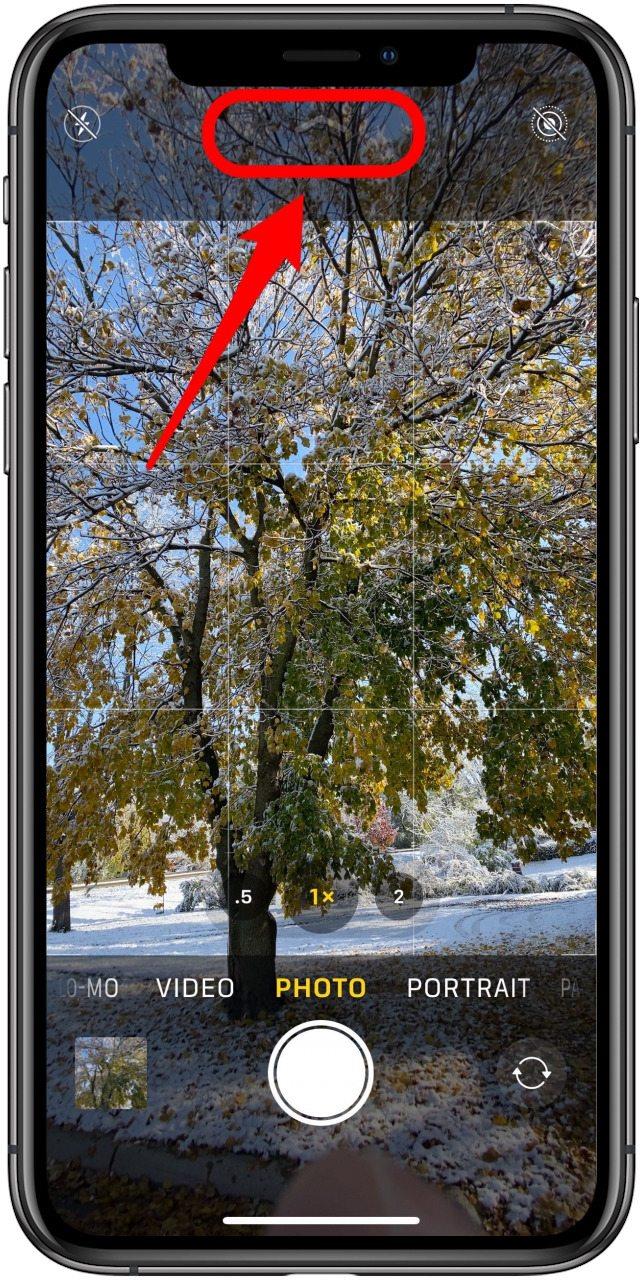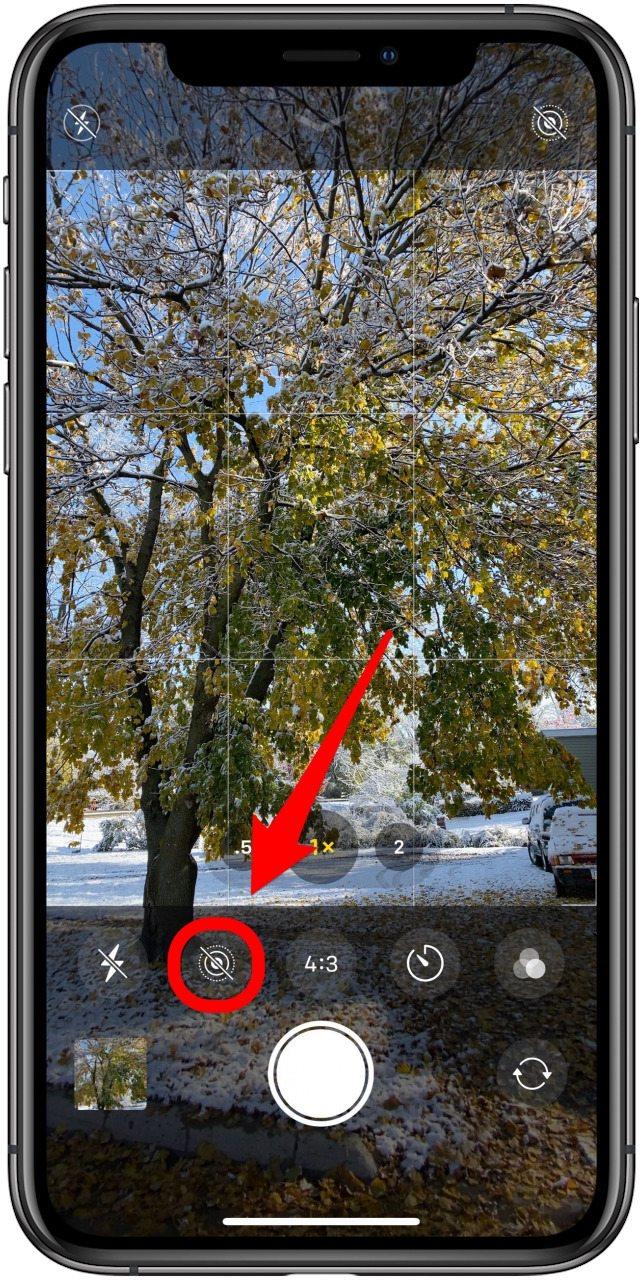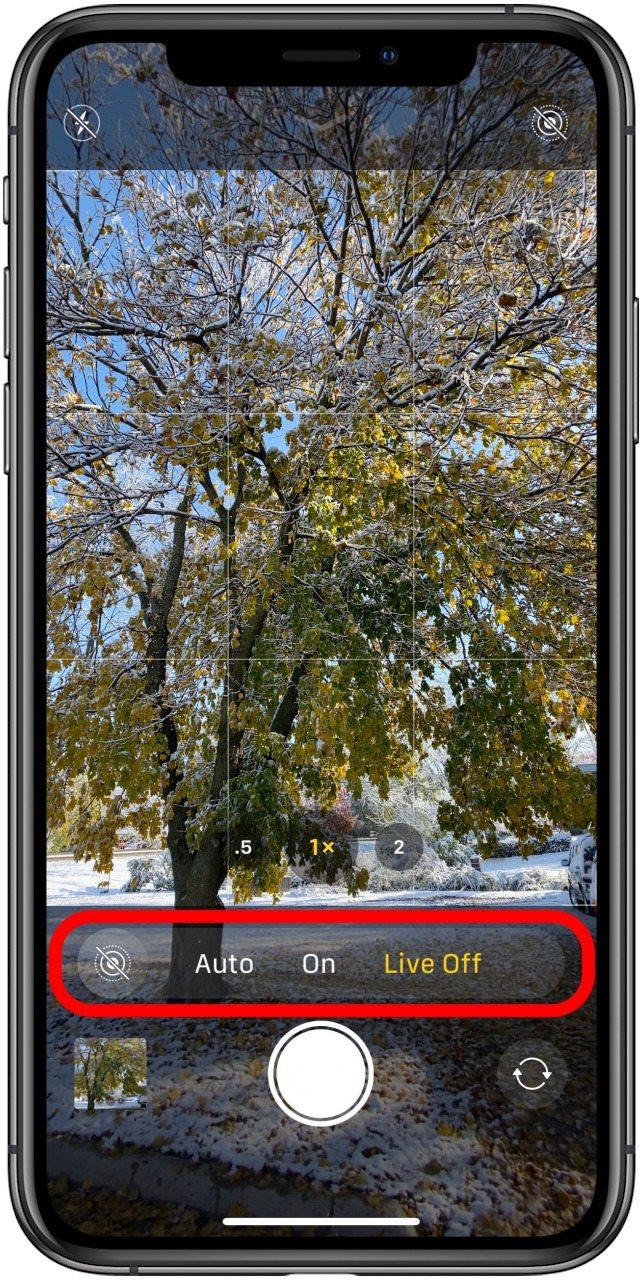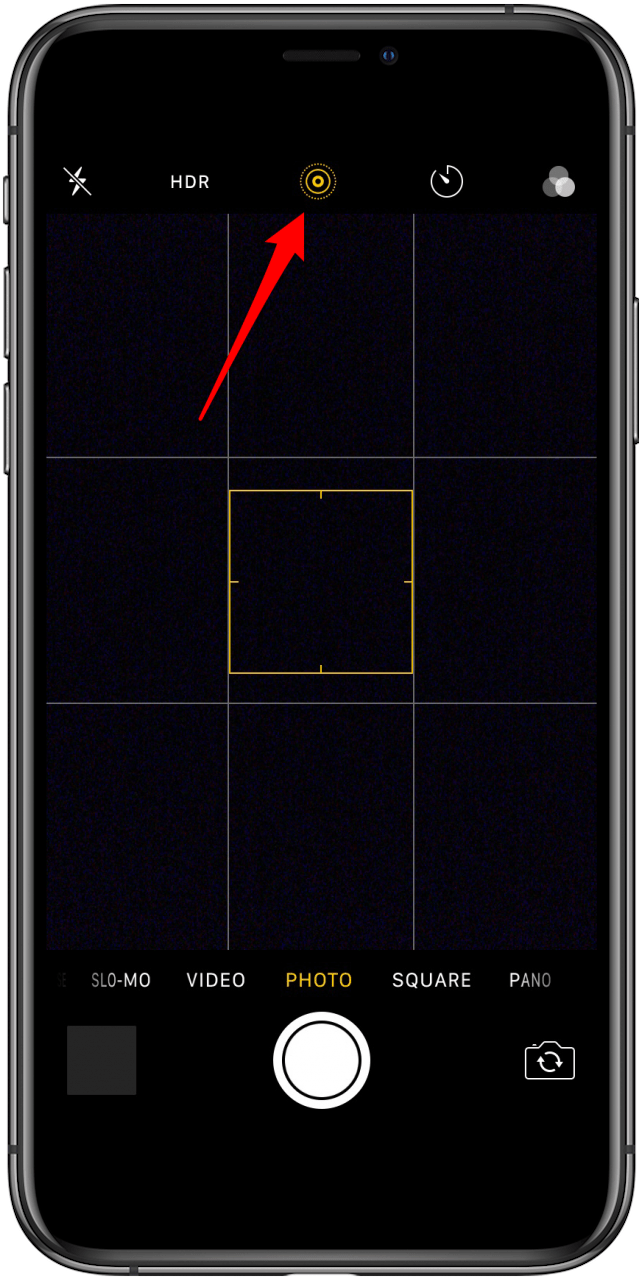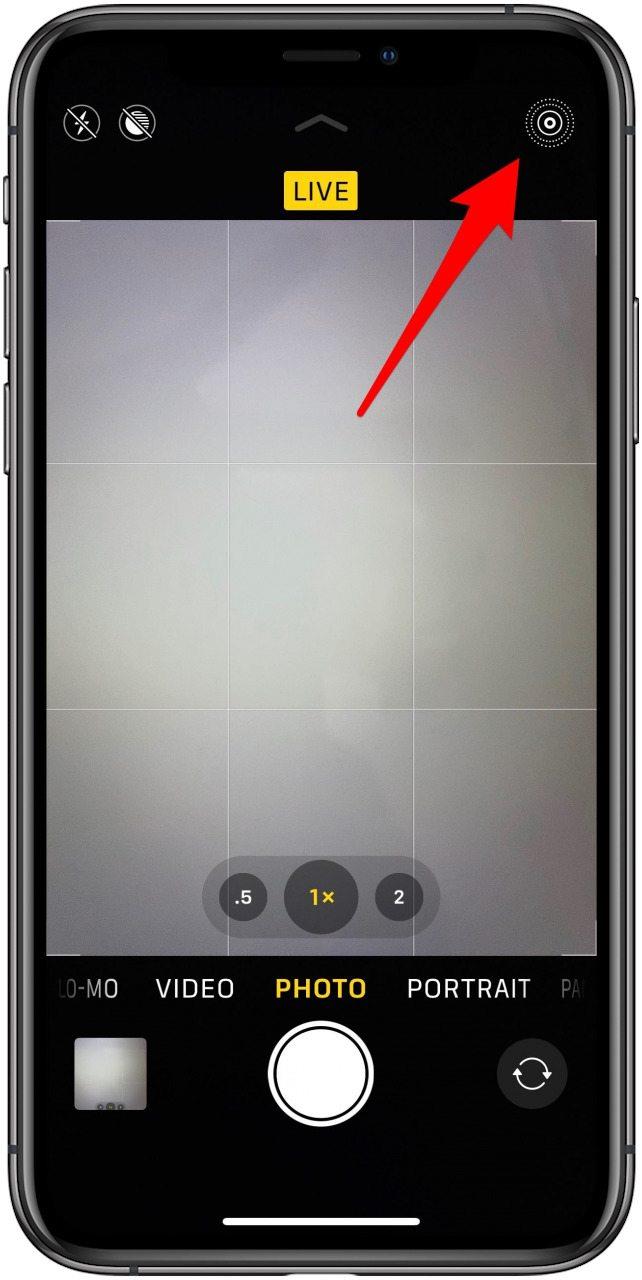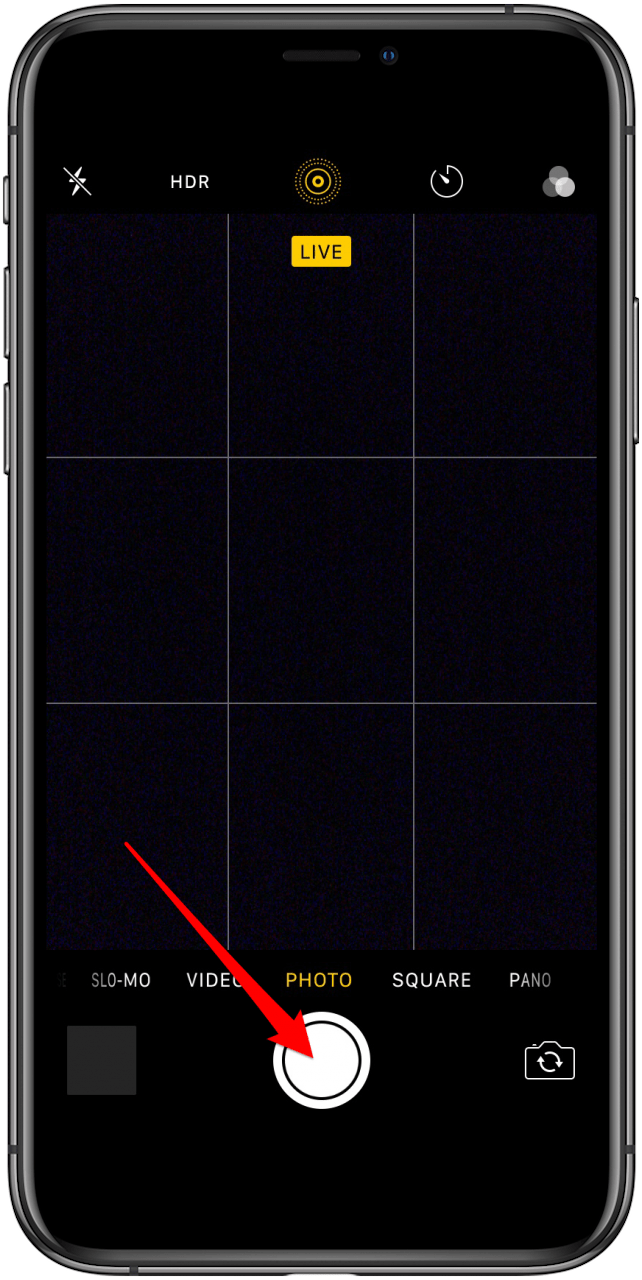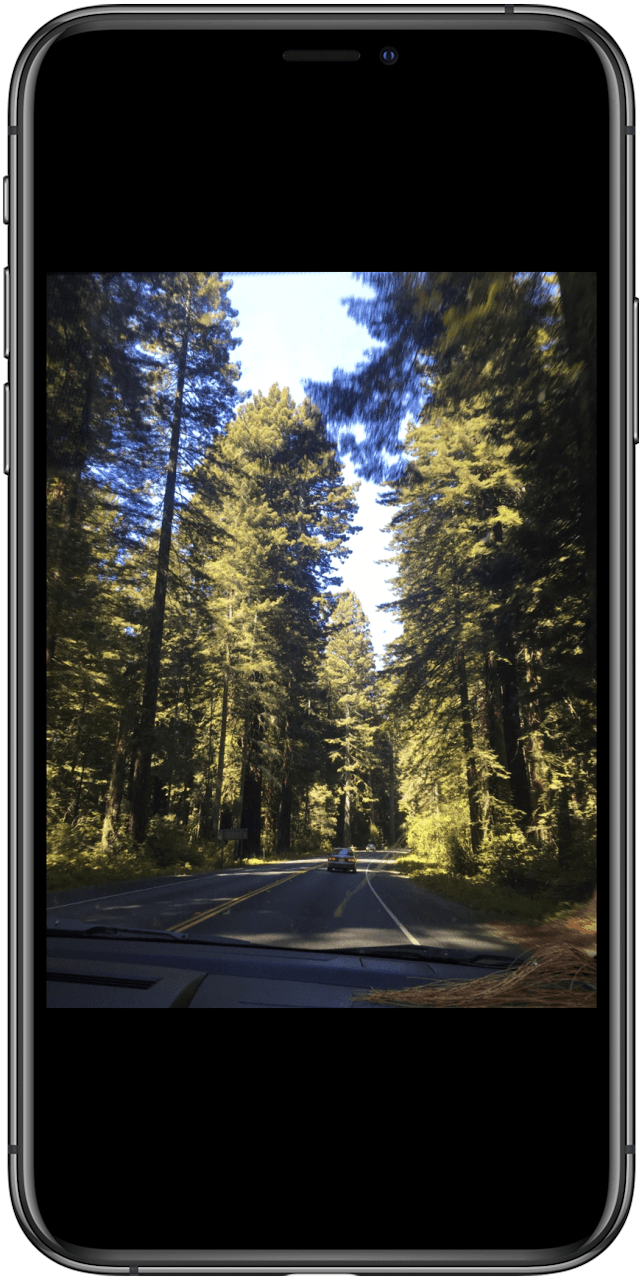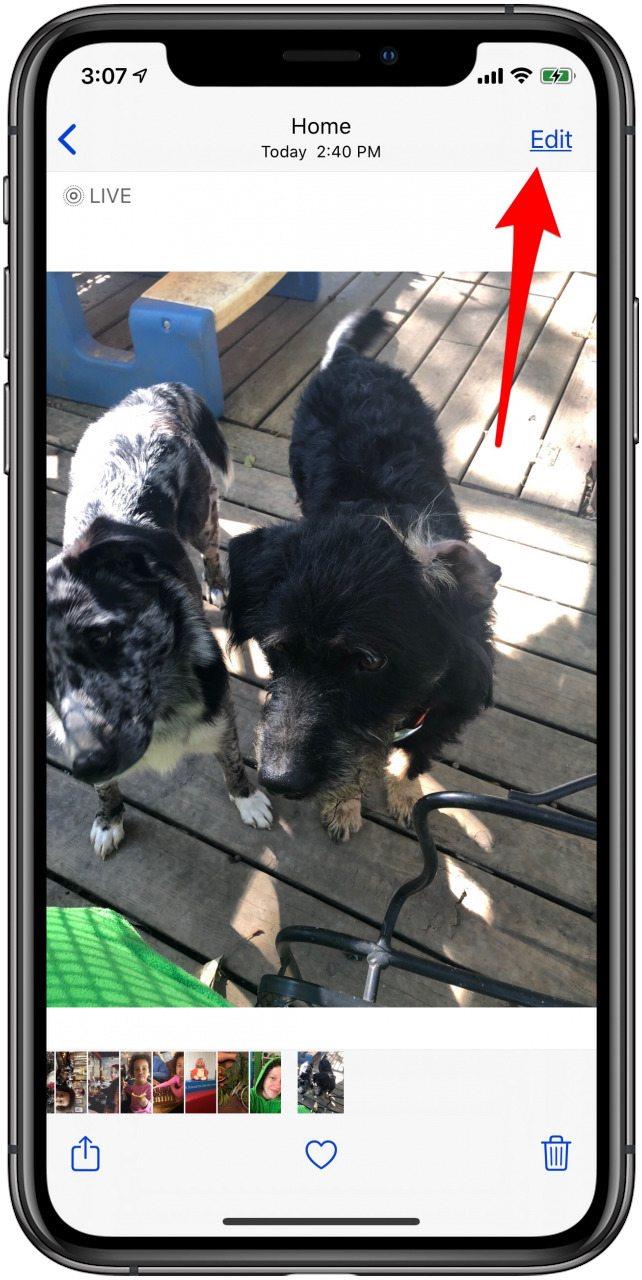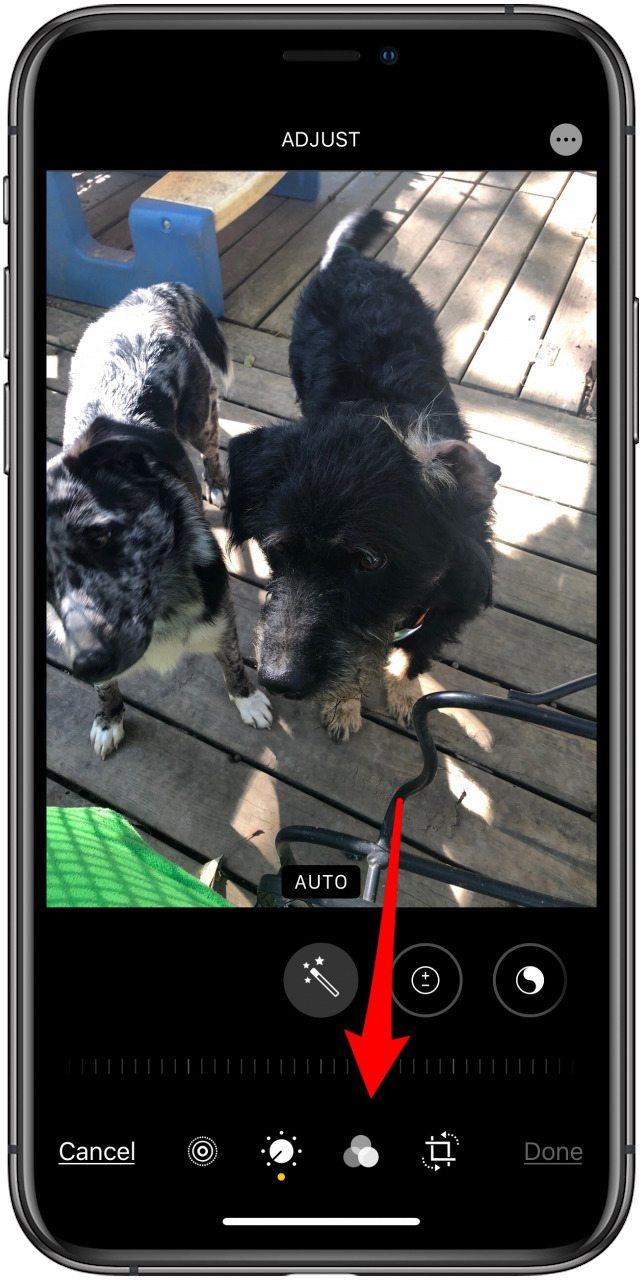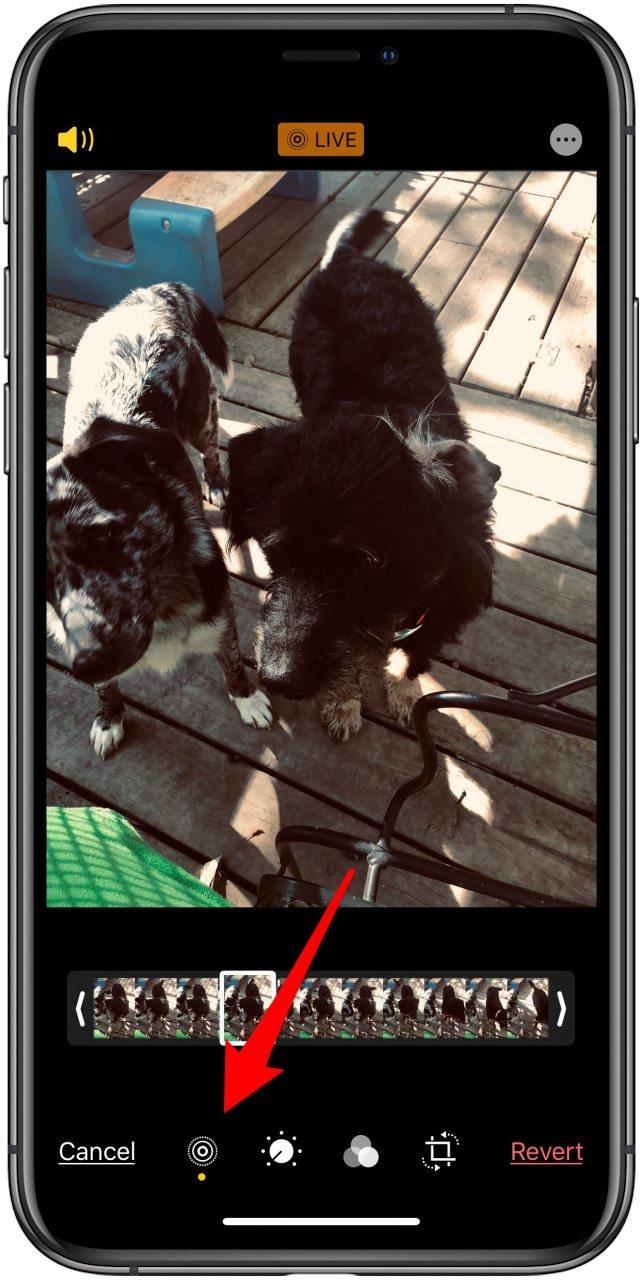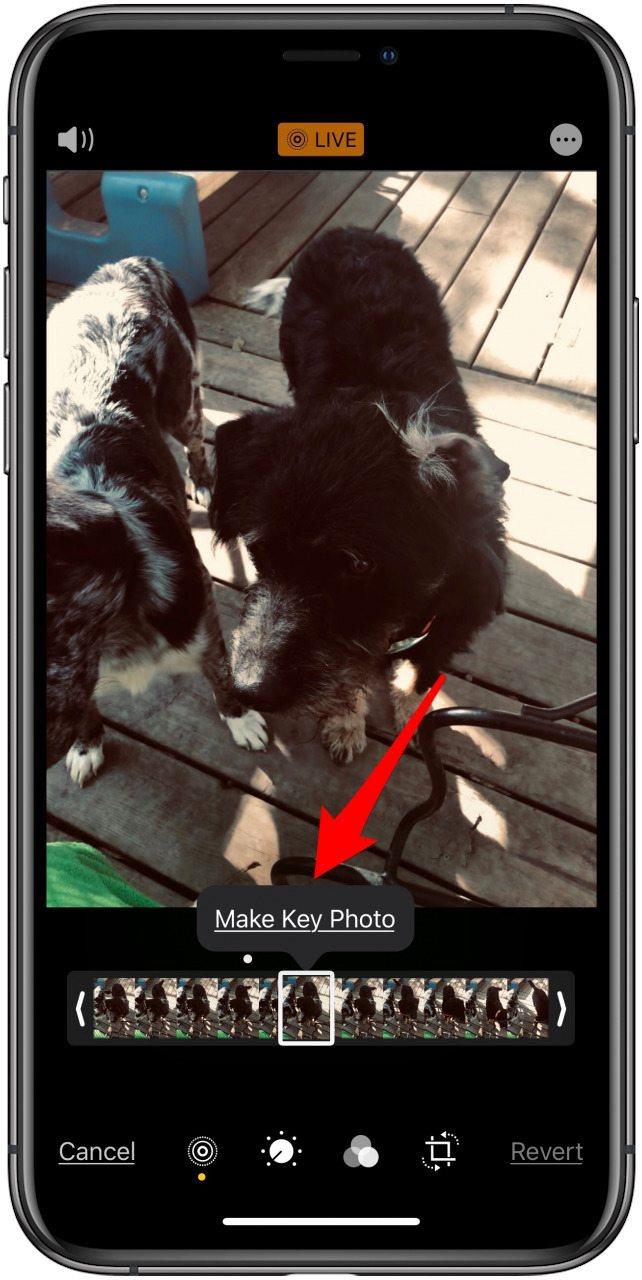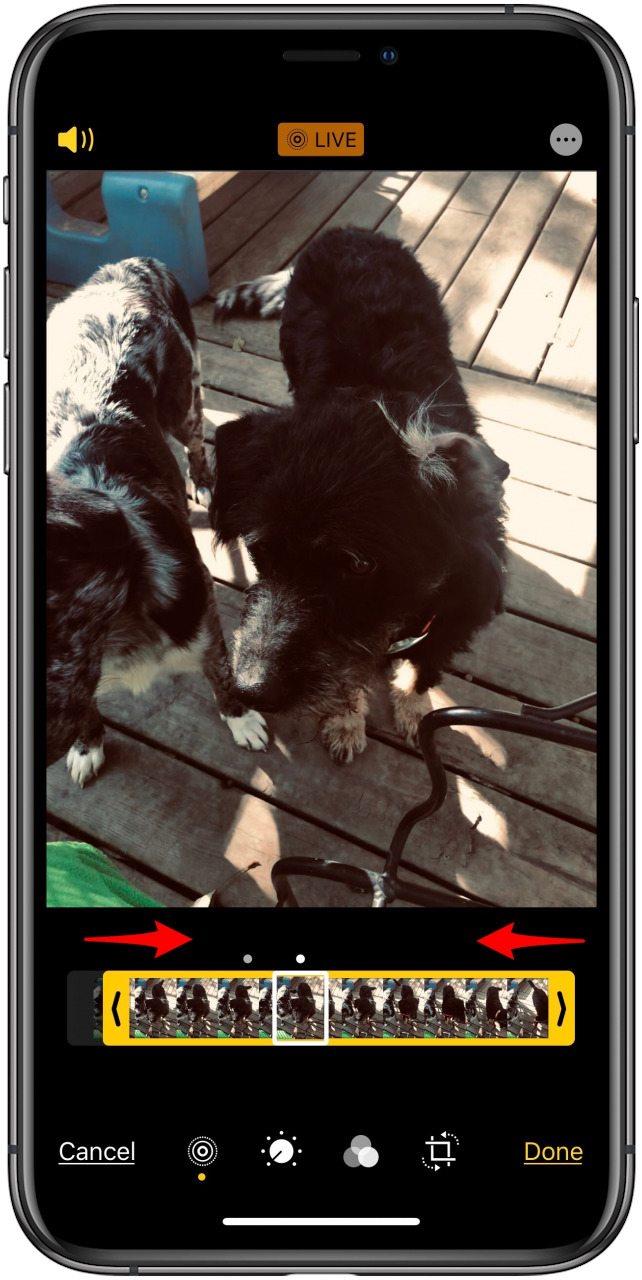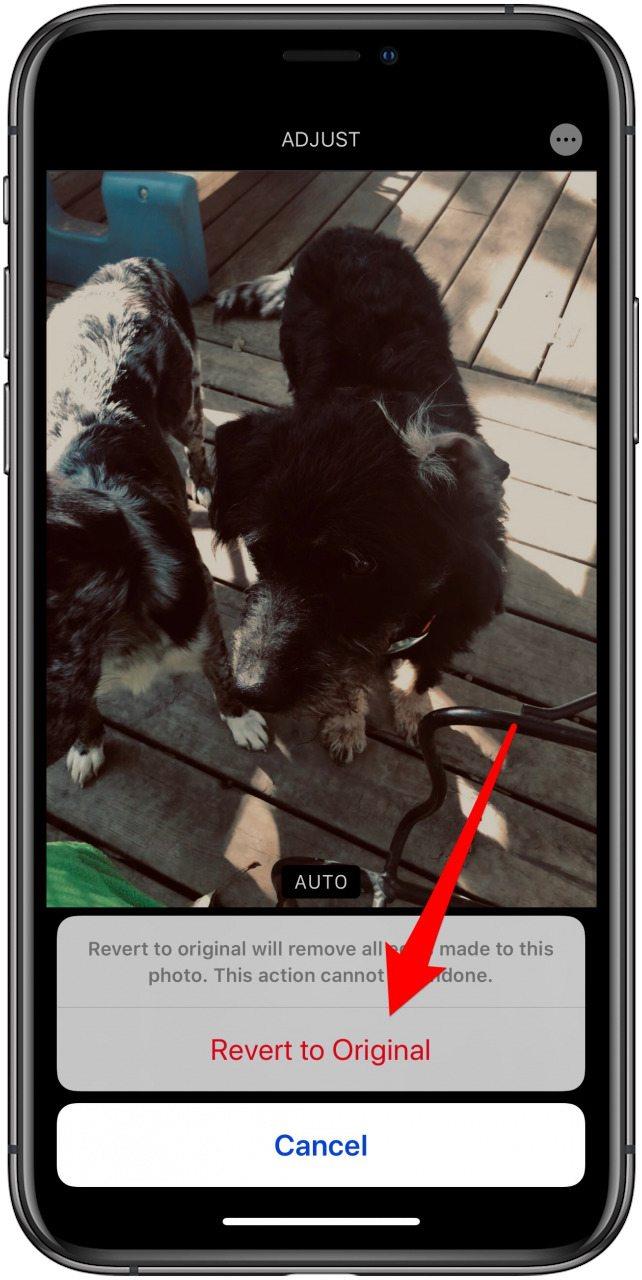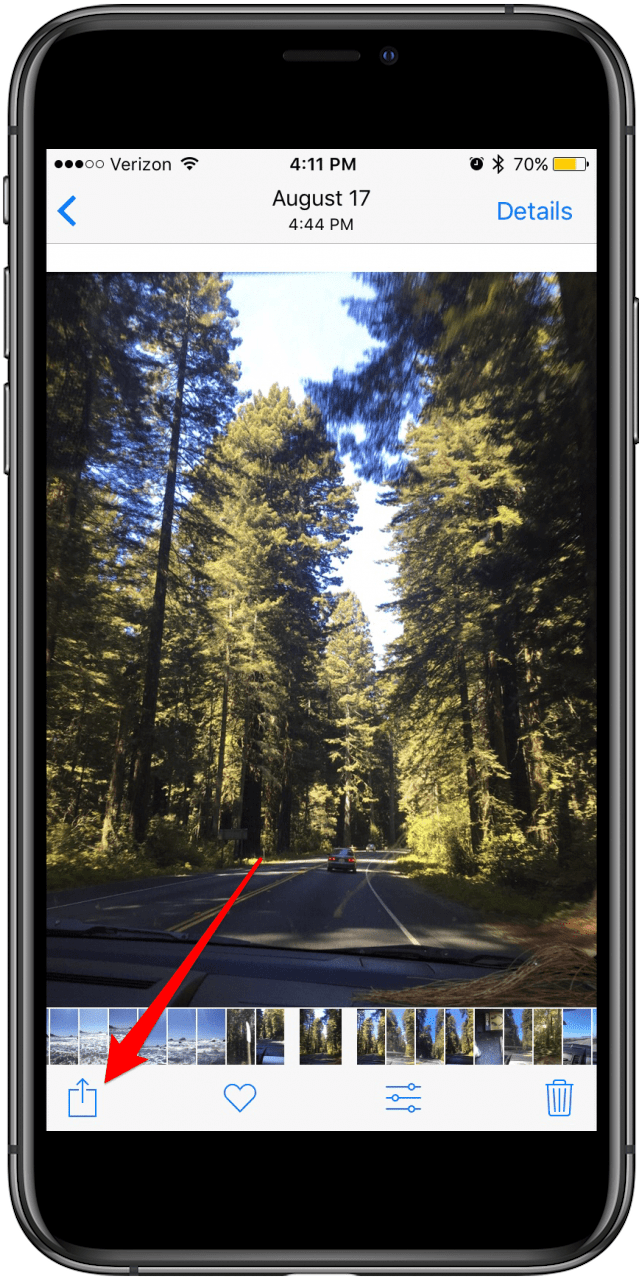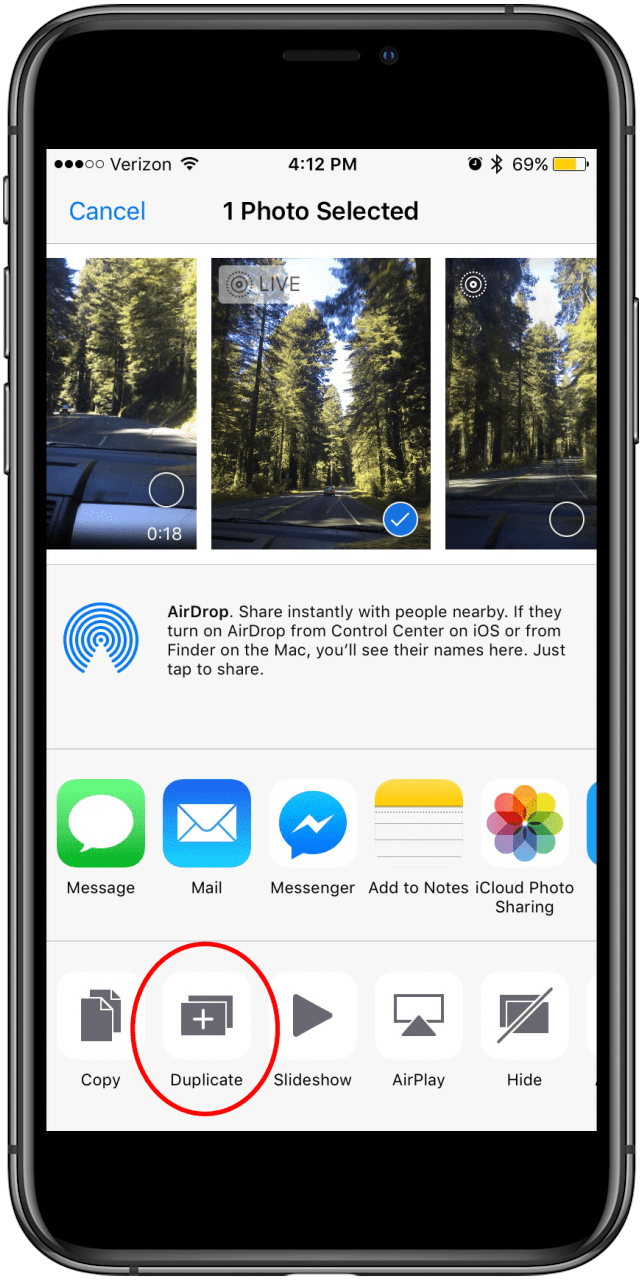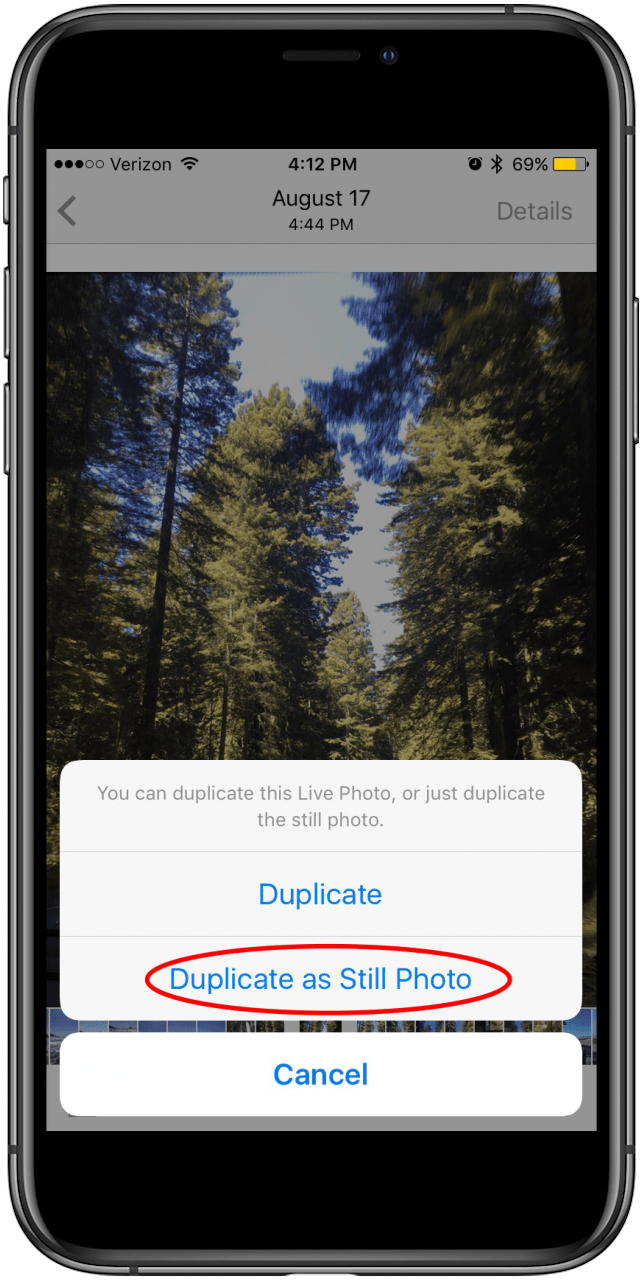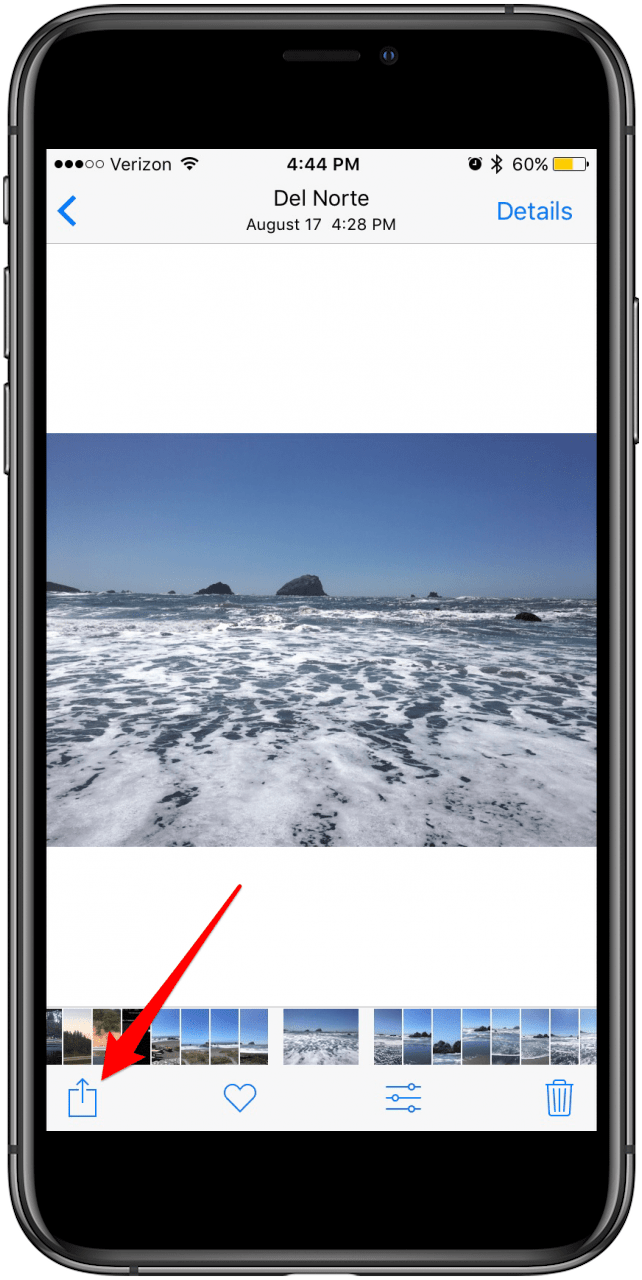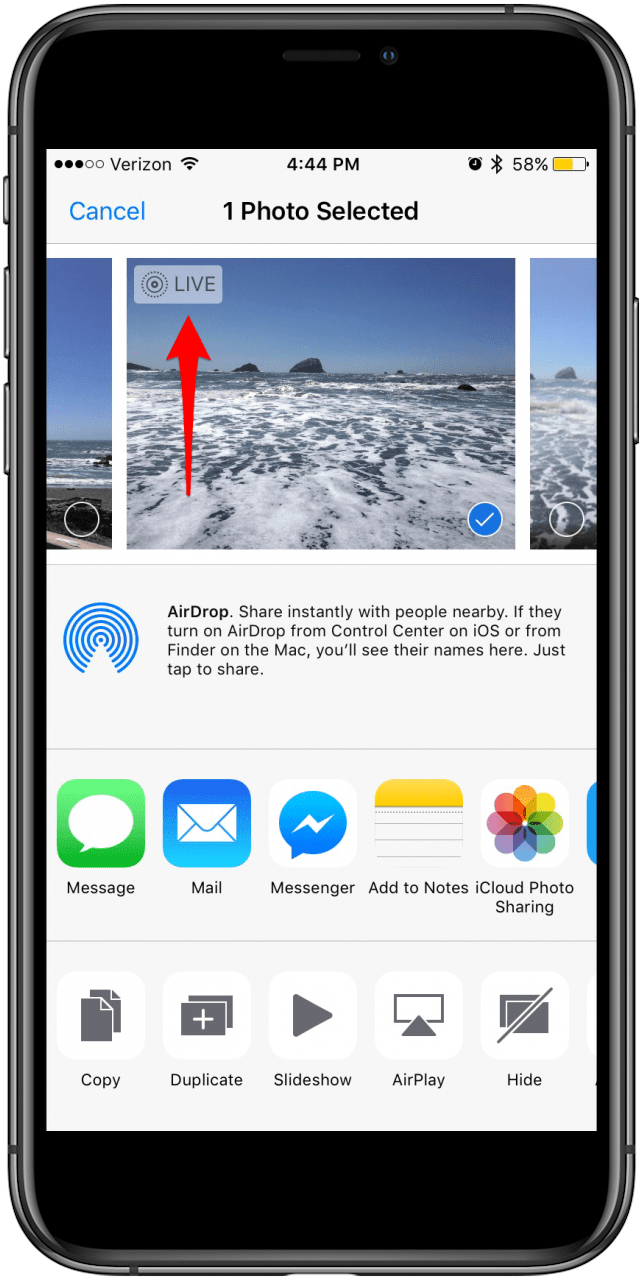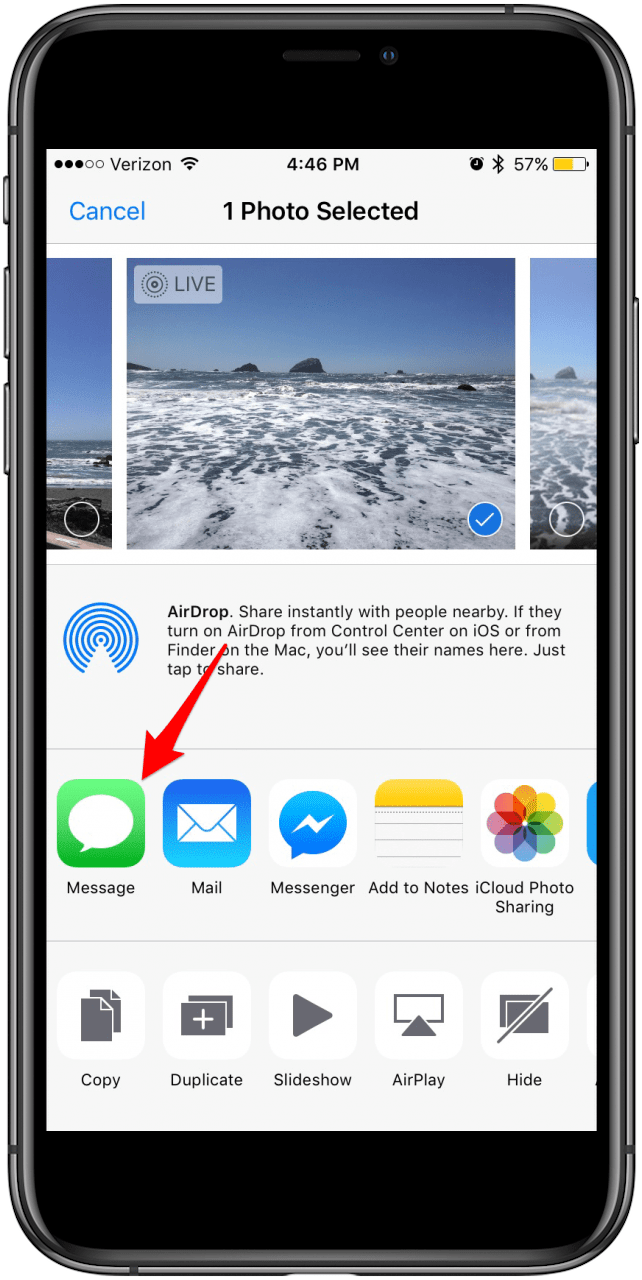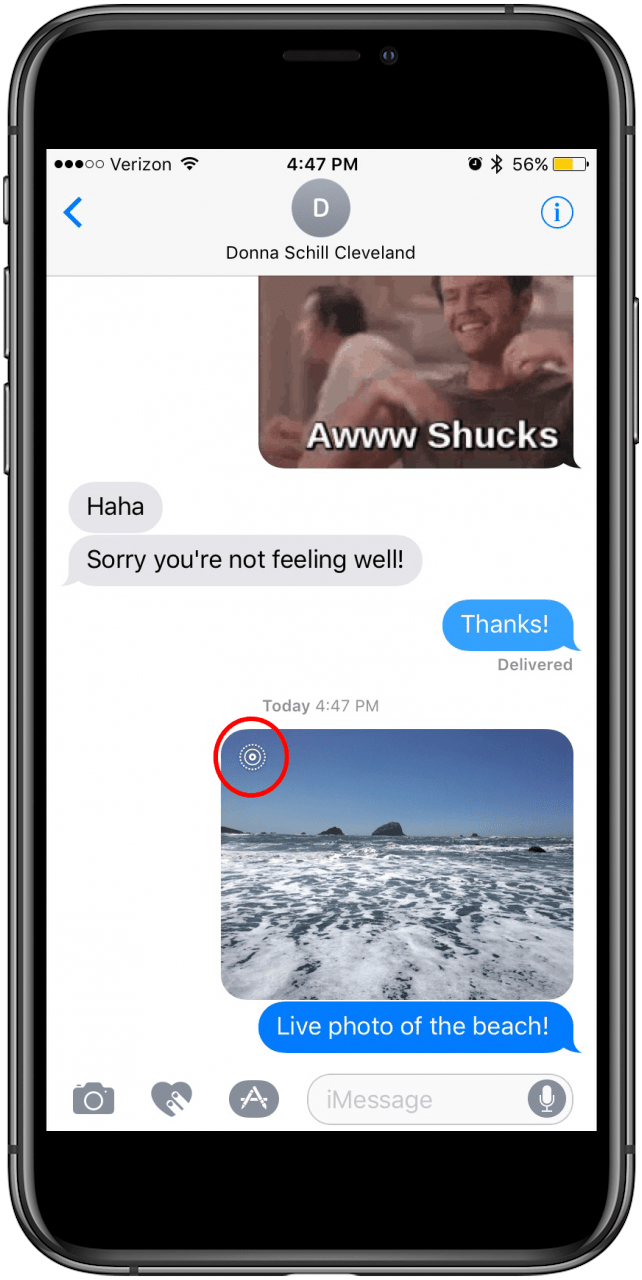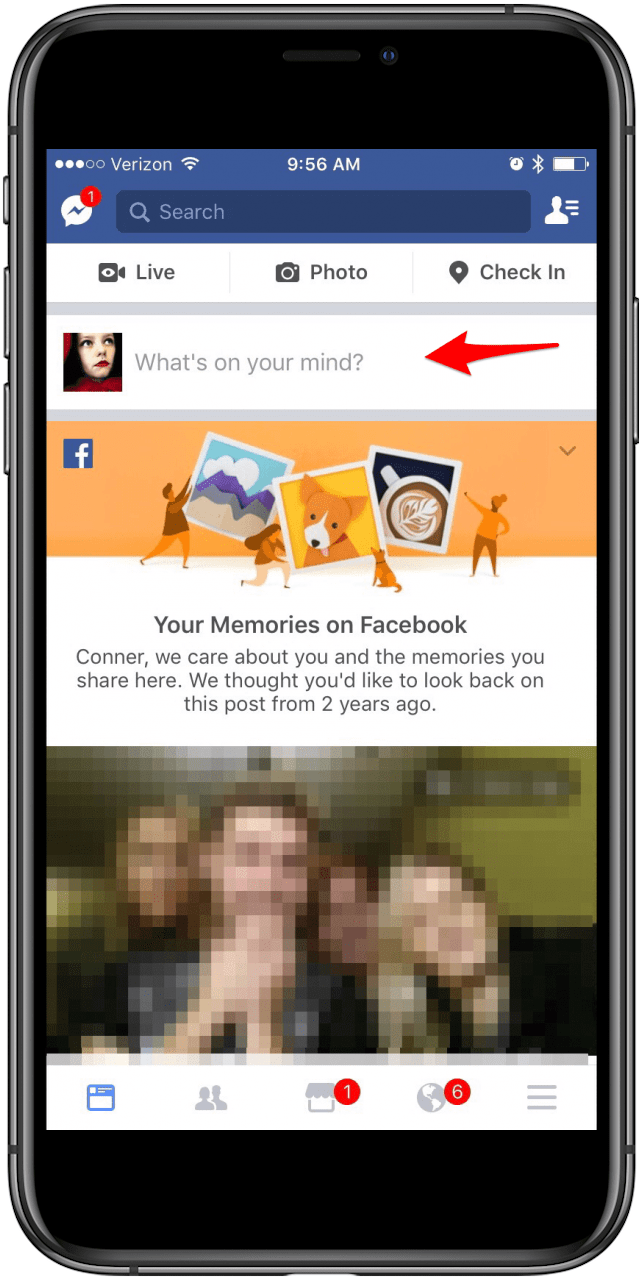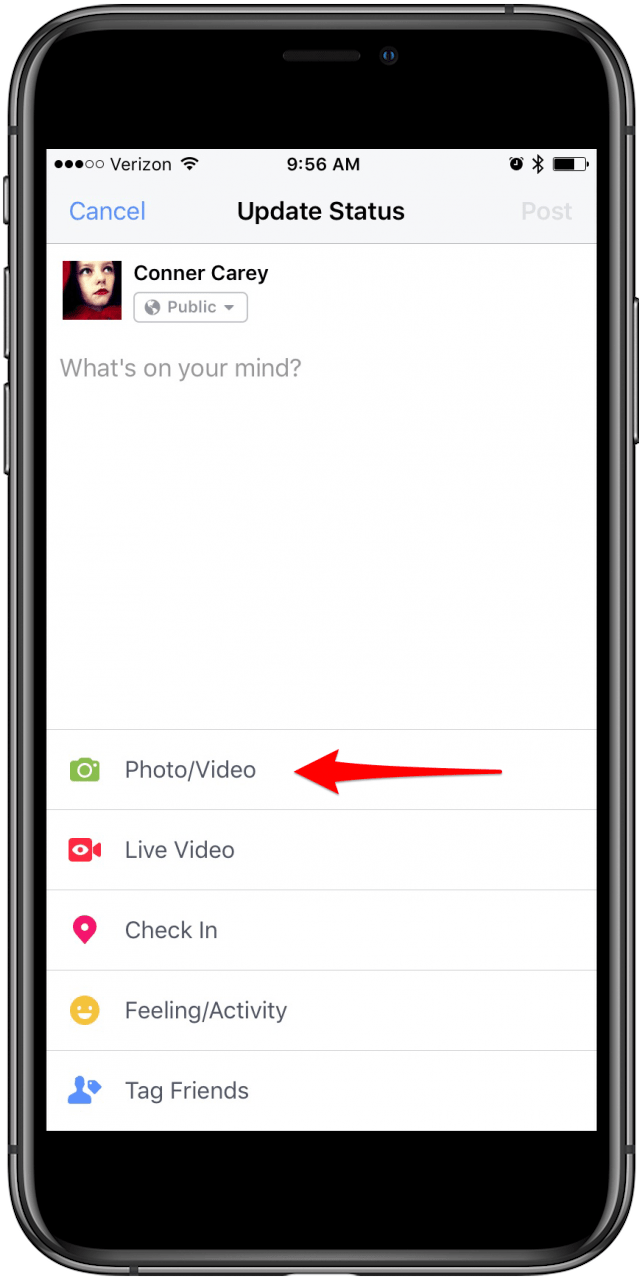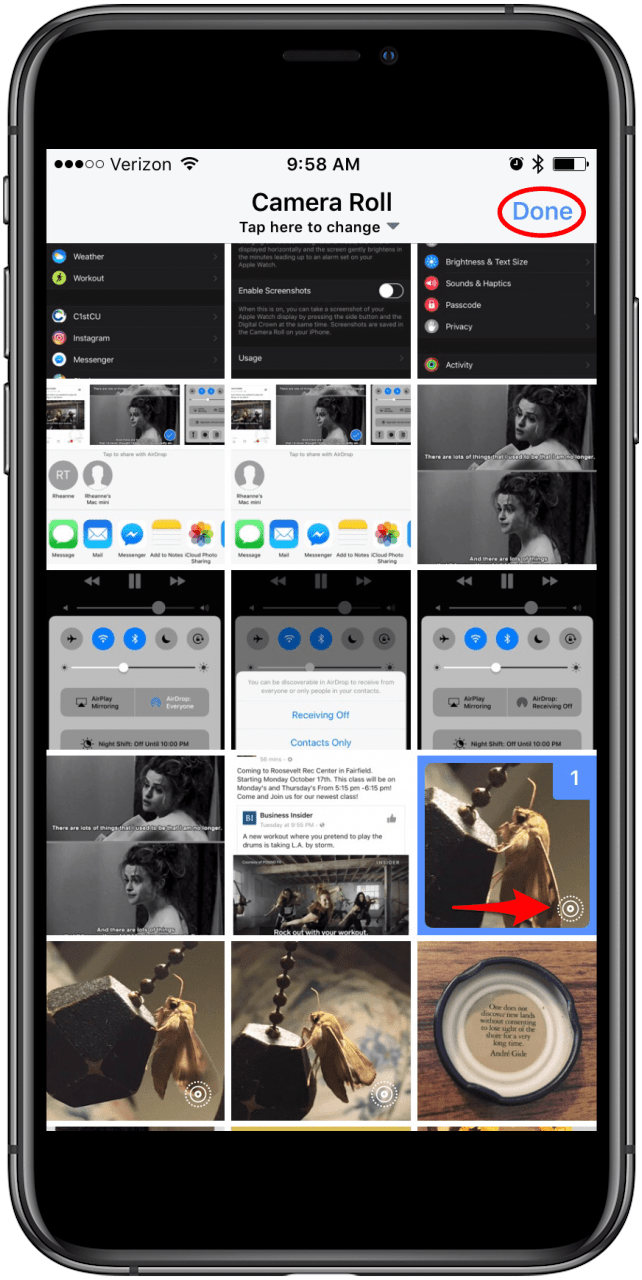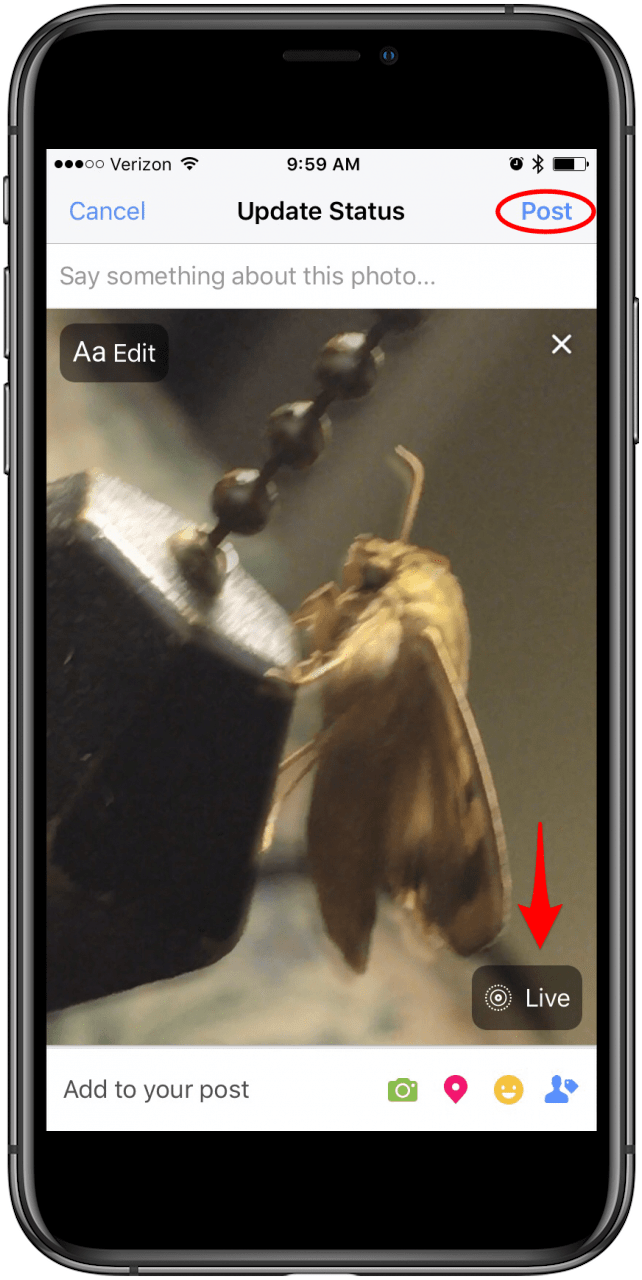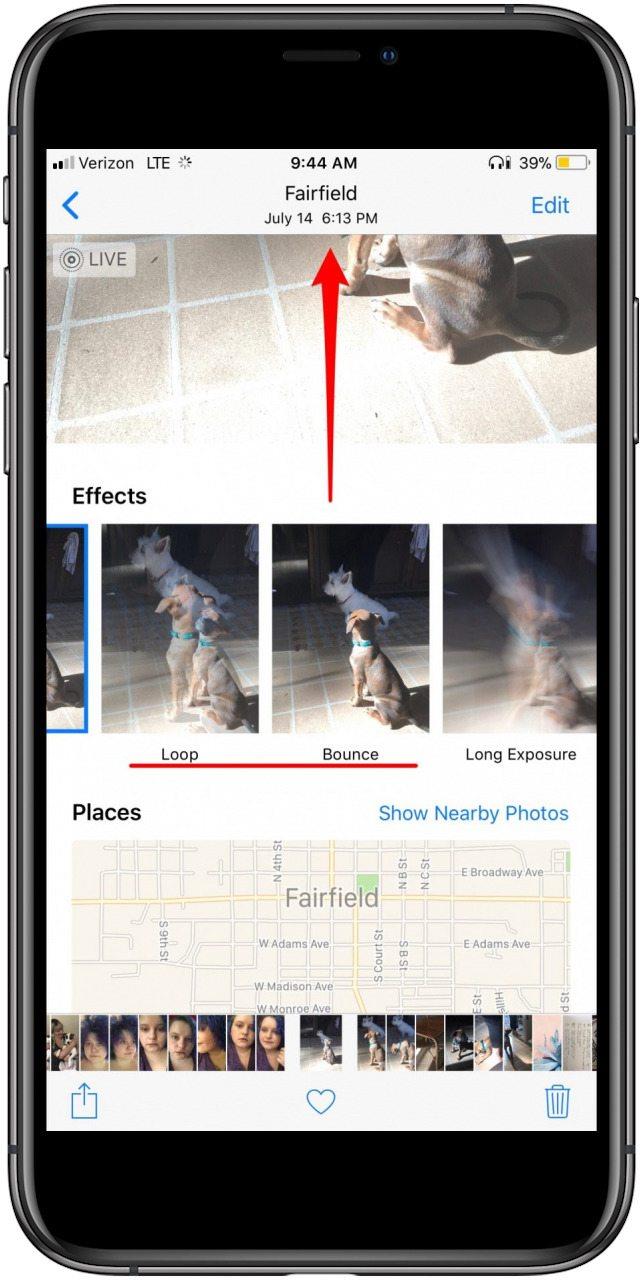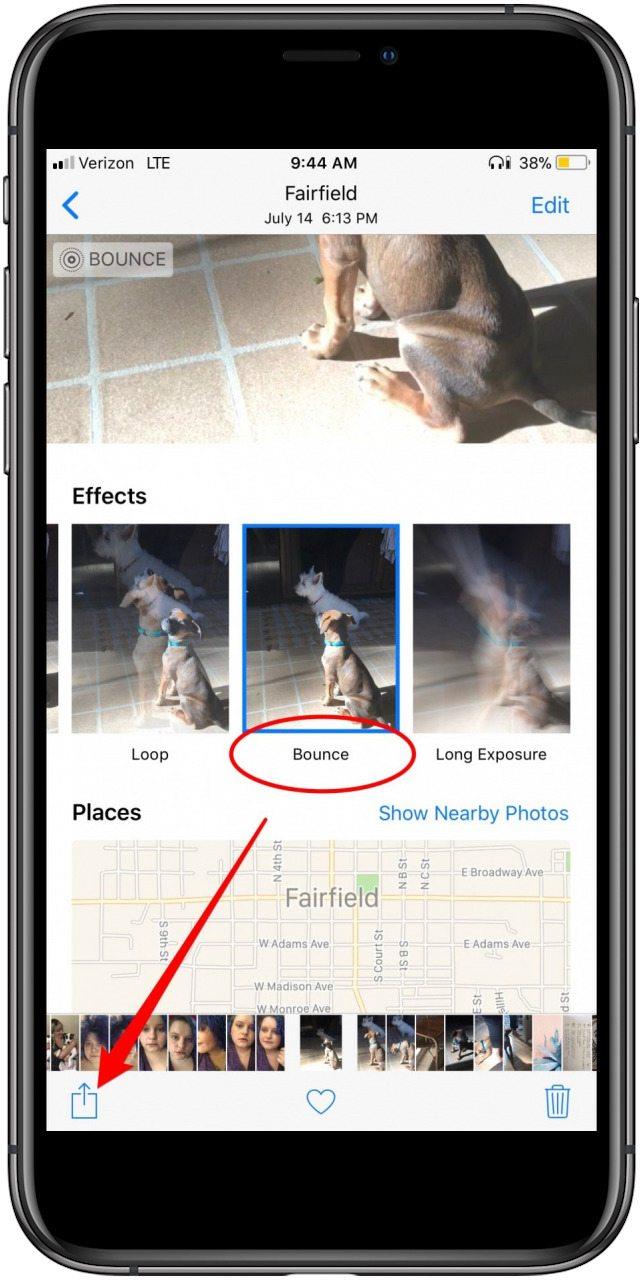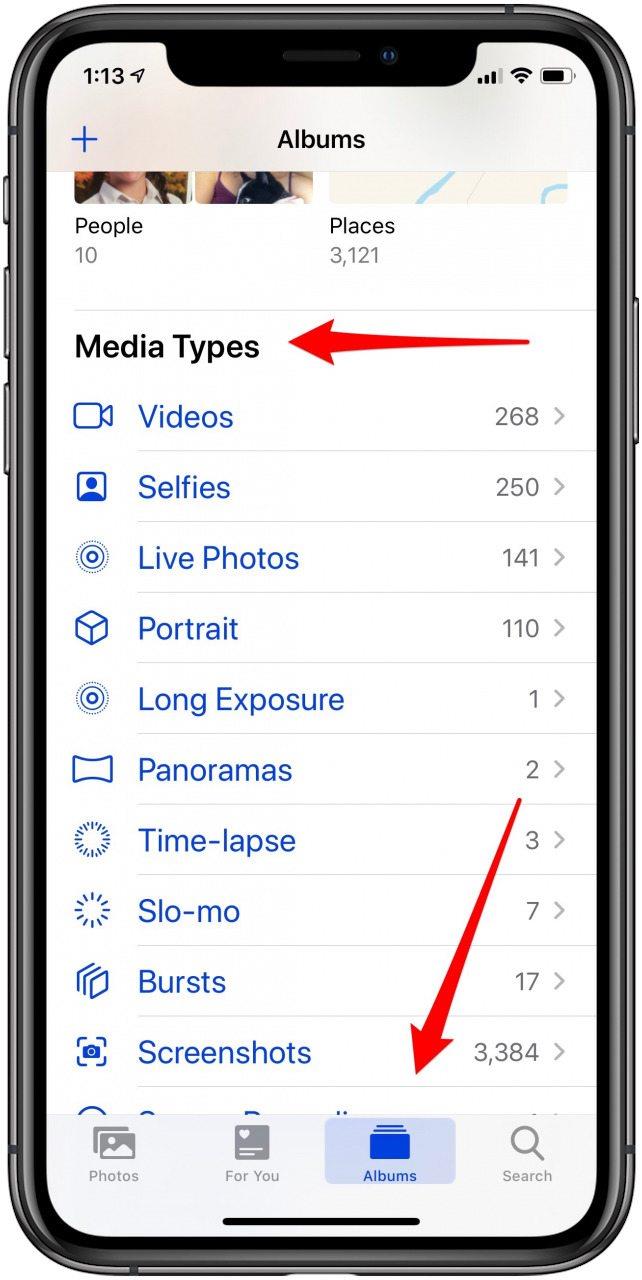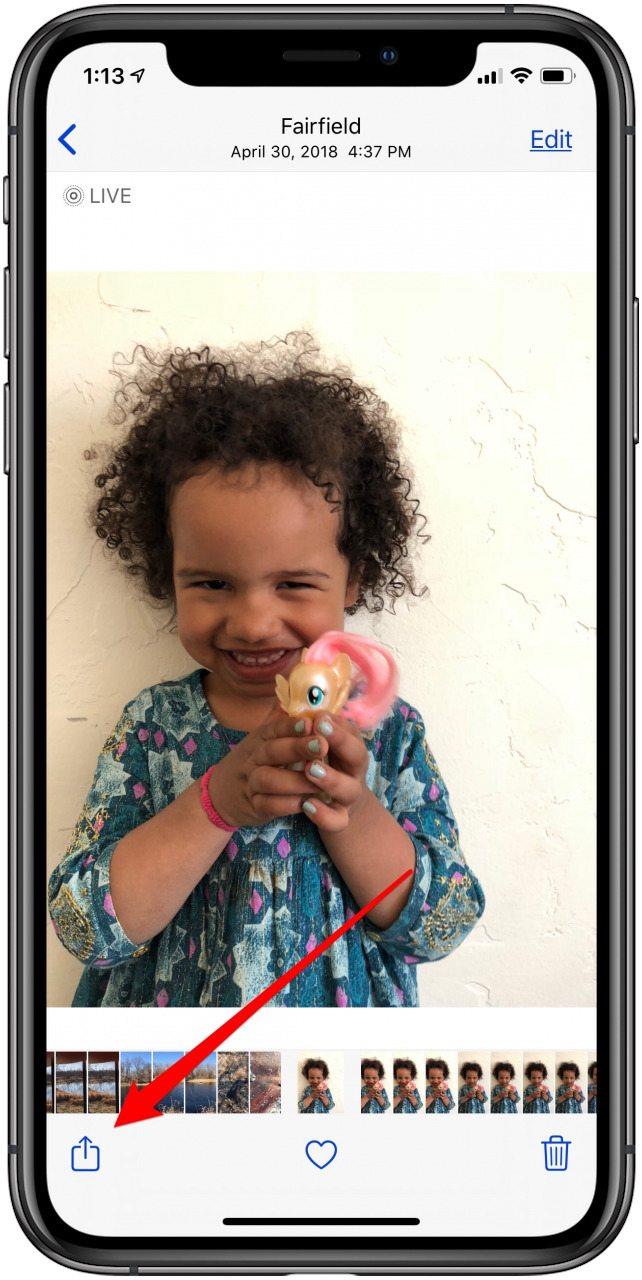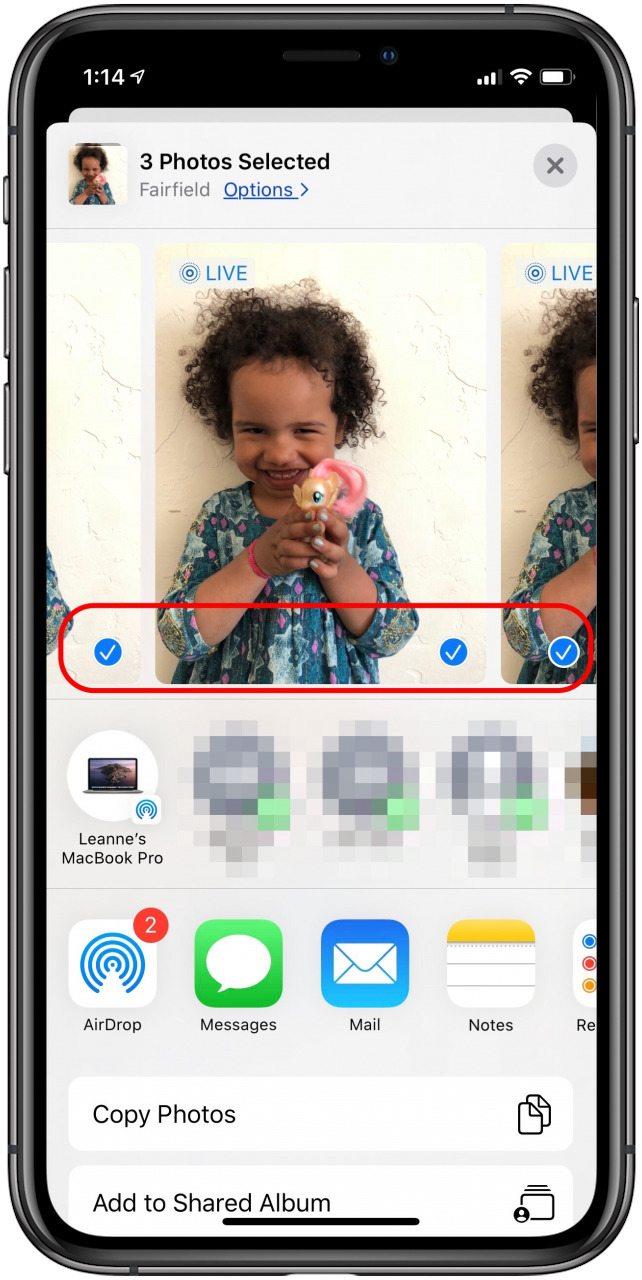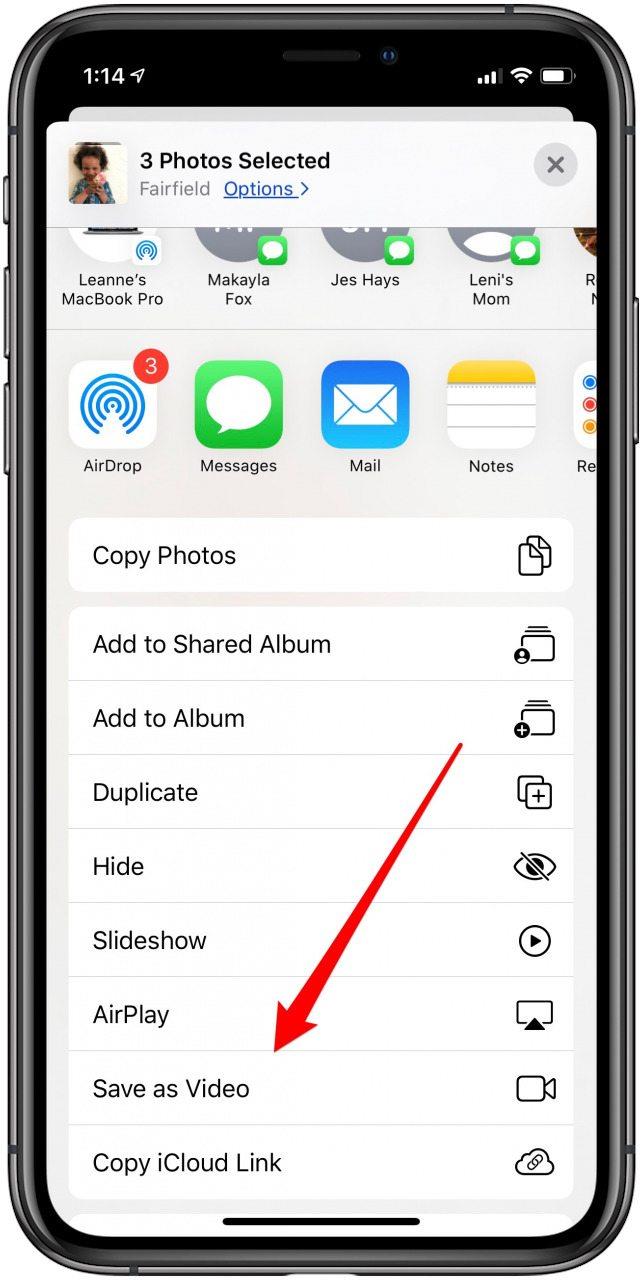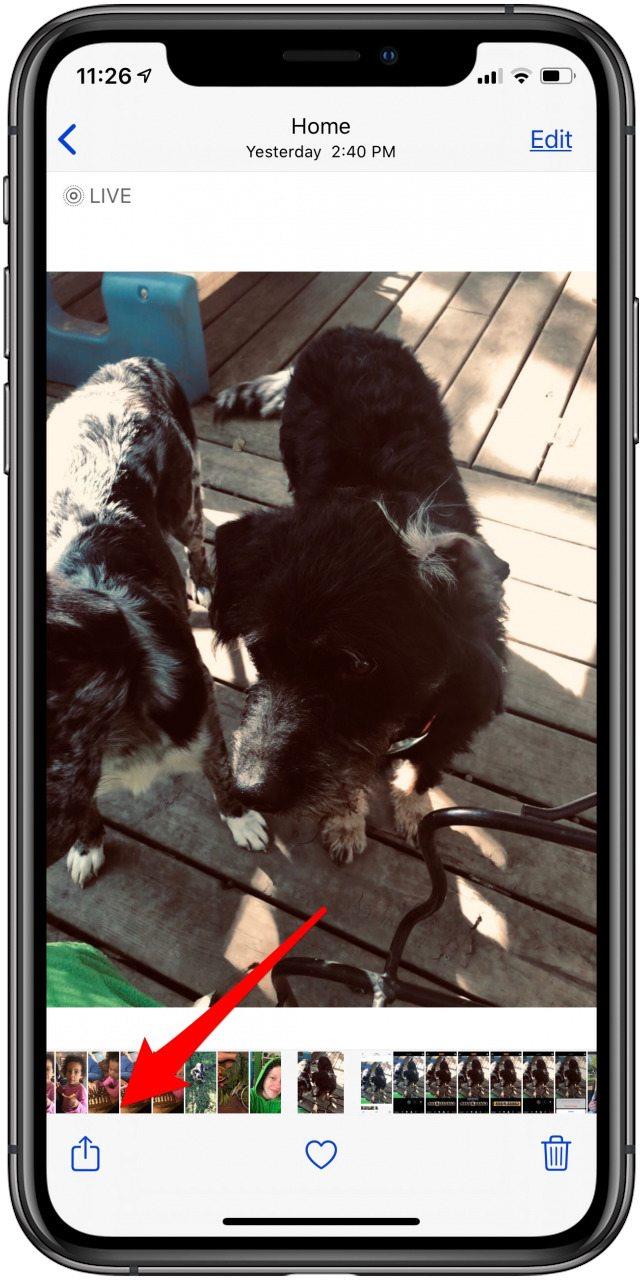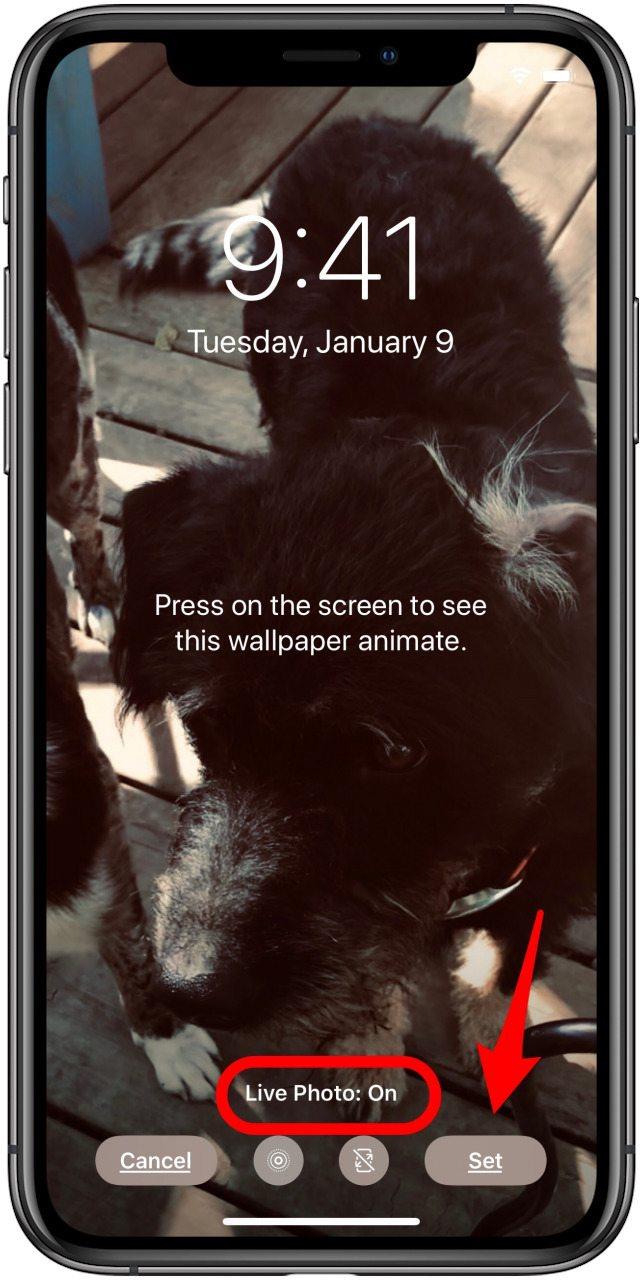თუ გაინტერესებთ iPhone- ის ფოტოგრაფია, გსურთ გაეცნოთ Live Photos- ს. ცოცხალი ფოტოები iPhone– ზე არის სამწამიანი მოძრავი სურათები, რომლებიც Apple– მა პირველად გააცნო iPhone 6s– ით. თუ არ ხართ დარწმუნებული, თუ როგორ უნდა გადაიღოთ ცოცხალი ფოტო, სასიამოვნოდ გაოცდებით, თუ რამდენად ადვილია ეს. თქვენს iPhone- ის მოძრავ სურათებთან ერთად ბევრი რამის გაკეთება შეგიძლიათ. ჩვენ განვიხილავთ, თუ როგორ უნდა გადაიღოთ Live Photos, როგორ გააკეთოთ საკუთარი ცოცხალი ფონი Live Photos- ით, როგორ გადააქციოთ თქვენი Live Photo GIF ან ვიდეო და მრავალი სხვა. აქ არის ყველაფერი, რაც თქვენ უნდა იცოდეთ iPhone- ზე ცოცხალი ფოტოების გადაღების შესახებ.
* ეს პოსტი არის iOSApple- ის დღის რჩევის ბიულეტენის ნაწილი. დარეგისტრირდით . <!–Master your iPhone in one minute per day: Sign Up–> *
ამავე თემაზე: როგორ ვნახოთ ადიდებული ფოტოები iPhone- ზე
ახალ iPhone 11, 11 Pro, 11 Pro Max, XR, iPhone X, 8 და 8 Plus, 7 და 7 Plus, iPhone 6s და 6s Plus და iPhone SE- საც კი შეუძლიათ ყველაფრის გადაღება. თქვენ შეგიძლიათ შეცვალოთ ცოცხალი ფოტოები, შეინახოთ Live Photos კადრები, გააზიაროთ ცოცხალი ფოტოები და გამოიყენოთ Live Photos როგორც ცოცხალი მოძრავი ფონები თქვენი iPhone Lock ეკრანისთვის. კარგია გაითვალისწინოთ, რომ ეს სტატია განახლდა iOS 13 – ისთვის. ზუსტად იგივეა, რაც ადრე ოპერაციულ სისტემებში, მათ შორის, თქვენი Live Photo– ის GIF– დან გადაღების შესაძლებლობა Photos აპის შიგნით და სხვა ჩარჩოს არჩევა ცოცხალი ფოტო იქნება უძრავი სურათი (ძირითადი ფოტო), რომელსაც ჩვეულებრივ ხედავთ. IOS 13 – ისთვის ერთ-ერთი საინტერესო ვარიანტია ორი ან მეტი ცოცხალი ფოტოს ვიდეოდ გადაქცევის შესაძლებლობა. Დავიწყოთ!
iPhone ცოცხალი ფონი სარჩევი
რა არის ცოცხალი ფოტოები და როგორ მუშაობს ისინი?
როგორ ხდება ცოცხალი ფოტოების გადაღება
როგორ ვნახოთ ცოცხალი ფოტო თქვენს iPhone– ზე
როგორ შევცვალოთ ცოცხალი ფოტო: ძირითადი ფოტოს შეცვლა (უძრავი სურათი)
როგორ გადაიყვანოთ და გადავარჩინოთ ცოცხალი ფოტოსურათები
როგორ გავაზიაროთ ცოცხალი ფოტოები
როგორ გავაზიაროთ ცოცხალი ფოტოები Facebook- ზე
როგორ გადავაქციოთ ცოცხალი ფოტო GIF- ში
როგორ გადავაქციოთ ცოცხალი ფოტოები ვიდეოებად
როგორ შევქმნათ ცოცხალი iPhone ფონი ცოცხალი ფოტოებით
რა არის ცოცხალი ფოტო და როგორ მუშაობს?
ცოცხალი ფოტო არის უკიდურესად მოკლე iPhone მოძრავი სურათი. თქვენი iPhone იღებს აუდიოს და ვიდეოს 1,5 წამით ადრე და 1,5 წამით მას შემდეგ, რაც შეეხეთ ჩამკეტის თეთრ ღილაკს, რომ გადაიღოთ ფოტო. ცოცხალი ფოტოები ჩართულია ნაგულისხმევად, ისე რომ 1,5 წამი ადრე ადვილად ჩაიწეროს, მიუხედავად იმისა, რომ ჯერ არ შეხებით ჩამკეტის ღილაკს. ნებისმიერი ჩანაწერი, რომელიც არ არის Live Photo, გაუქმებულია, მაგრამ ეს მნიშვნელოვანი ნაწილია ამ სამი წამის გადაღებისთვის თქვენი iPhone მოძრავი ფოტოებისთვის.
ცოცხალი ფოტოს მოკლე მონაკვეთი ითამაშებს Photos აპში, როცა ის გამოიყენებთ. დააჭირეთ და დააჭირეთ სურათს, რომ ნახოთ ყველაფერი. ცოცხალი ფოტოს გადაღება თითქმის ავტომატურია, რაც მე მომწონს, რადგან ცოცხალი სურათის გადაღებაზე არ უნდა ვიფიქრო, რომ შექმნა. მე ჩვეულებრივად ვიღებ ჩემს ფოტოებს, შემდეგ კი, როდესაც ვუყურებ მათ, ვხედავ თუ არა რომელიმე გასაოცარ ცოცხალ ფოტოს. ცოცხალი ფოტოების გადაღება შეიძლება iPhone 6s ან 6s Plus, iPhone SE, iPhone 7 ან 7 Plus, iPhone 8 და 8 Plus და iPhone X და უფრო ახალი ვერსიებით; Mac- ის მომხმარებლებს ასევე შეუძლიათ ნახონ Photos აპის საშუალებით Mac- ზე, რომელთაც აქვთ OS X El Capitan ან უფრო ახალი ვერსია.
ცოცხალი ფოტოების ჩართვა და გამორთვა შეგიძლიათ ეკრანის ზედა ნაწილში Live Photos ხატულაზე შეხებით. ახალი iPhone 11 და iPhone 11 Pro მოდელებით, ასევე არსებობს ავტომატური ვარიანტი, გარდა ჩვეულებრივი და ჩართული და გამორთული კამერის ახალ პანელში, სხვა პარამეტრებთან ერთად.
როგორ ჩართოთ Live Auto კამერის მართვის პანელში
- შეეხეთ პატარა ნაცრისფერ ისარს თქვენს iPhone 11 ან 11 Pro- ს ეკრანის ზედა ნაწილში.

- შეეხეთ ცოცხალი ფოტო ხატულას .
- შეეხეთ ავტო ს, რომ ჩართოთ Live Auto. ასევე შეგიძლიათ აქ ჩართოთ ან გამორთოთ Live Photos.


როგორ გადაიღოთ ცოცხალი ფოტოები თქვენს iPhone– ზე
როგორც უკვე აღვნიშნეთ, ცოცხალი ფოტოების გადაღება მარტივია, რადგან ფუნქცია სტანდარტულად ჩართულია, როდესაც გახსნით კამერის აპს თქვენს iPhone- ზე. თქვენი iPhone მოდელის მიხედვით, თქვენ გექნებათ თეთრი ხატი, რომელიც გარეგნულად მსგავსია ბუჩქნარის, თქვენი ეკრანის ზედა მარჯვენა კუთხეში ან ყვითელი ხატი თქვენი ეკრანის ზედა ცენტრში. ეს ხატი მიუთითებს, რომ ცოცხალი ფოტოები ჩართულია. ცოცხალი ფოტოების გამორთვა რაიმე მიზეზით, შეგიძლიათ შეეხეთ ხატულას; ყვითელი ხატი გახდება თეთრი, ხოლო თეთრ ხატს აქვს ხაზის გავლა და თქვენს ეკრანზე იტყვის Live Off.
თუ გამორთეთ Live Photos და გამოდით კამერის აპიდან, აპის გახსნისას Live Photos გამორთული იქნება. ასე რომ, თუ მოგწონთ ფუნქციის ჩართვა, კამერის აპიდან გასვლამდე დარწმუნდით, რომ ჩართეთ Live Photos. ცოცხალი ფოტოს გადასაღებად:
- გახსენით საფონდო კამერის აპი .
- თქვენი iPhone მოდელის მიხედვით, დარწმუნდით, რომ ეკრანის ცენტრში მდებარე ხატულა არის ყვითელი ან რომ მარჯვენა კუთხეში მდებარე თეთრ ხატს არ აქვს ხაზები.


- შეეხეთ თეთრი ჩამკეტის ღილაკს .

ამაში ყველაფერია. ცოცხალი ფოტოს გადაღება უფრო ადვილი არ იქნება. ახლა, მოდით ვისწავლოთ ცოცხალი ფოტოების ნახვა.
დაბრუნება დაბრუნება
როგორ ვნახოთ ცოცხალი ფოტო თქვენს iPhone– ზე
ცოცხალი ფოტოს დათვალიერება არის სურათის დაჭერისა და დაჭერის მარტივი საკითხი. ცოცხალი ფოტოს სანახავად:
- გახსენით ფოტოები აპი .
- იპოვნეთ ფოტო. თუ არ ხართ დარწმუნებული, ეს არის Live Photo თუ არა, შეგიძლიათ უბრალოდ დააჭიროთ მას და დააჭიროთ ამის გასარკვევად. ან შეეხეთ გაზიარების ხატულას მარცხენა ქვედა კუთხეში. თუ ეს არის ცოცხალი ფოტო, ის იტყვის Live სურათის ზედა მარცხენა კუთხეში.
- მას შემდეგ რაც იპოვნეთ სურათი, რომლის ნახვაც გსურთ, შეეხეთ მას, რომ გახდეს მთელ ეკრანზე.
- დააჭირეთ სურათს. სამი წამი ითამაშებს.


ასე ჩანს ცოცხალი ფოტო თქვენს iPhone– ზე, მაგრამ რას იტყვით ცოცხალი ფოტო კომპიუტერში? თუ თქვენ გაქვთ Mac ოპერაციული სისტემა X X El Captian ან უფრო ახალი, შეგიძლიათ დააჭიროთ ორჯერ დააწკაპუნოთ Live Photo- ზე, რომლის თამაშიც გსურთ, შემდეგ მიუთითეთ მაჩვენებელი კუთხეში Live ღილაკზე, ან დააჭირეთ Option-Space Bar- ს.
დაბრუნება დაბრუნება
როგორ შეცვალონ ცოცხალი ფოტო: შეცვალო ძირითადი ფოტო (უძრავი სურათი)
თუ თქვენს iPhone- ზე გადმოწერილი გაქვთ iOS 10 ან უფრო ახალი ვერსია, შეგიძლიათ შეცვალოთ Live Photos. თუ თქვენ გაქვთ ძველი iOS, ფოტოს რედაქტირება შესაძლებელია, მაგრამ ის ცოცხალი არ დარჩება. IOS 9-ით Live Photos უნდა გადაკეთებულიყო უძრავ ფოტოებად, სანამ შეძლებდი მათ რედაქტირებას. ამასთან, ეს ასე არ არის მოგვიანებით ოპერაციულ სისტემებში. ცოცხალი ფოტოს რედაქტირებისთვის:
- იპოვნეთ ცოცხალი ფოტო, რომლის რედაქტირებაც გსურთ Photos აპში.
- შეეხეთ რედაქტირებას .
- შეეხეთ ფილტრის ხატულას ქვედა ნაწილში, რომ დაამატოთ ფილტრი Live Photo- ს.


- თუ iOS 13 განახლდა, შეეხეთ ცოცხალი ფოტო ხატულას თქვენი ეკრანის ქვედა ნაწილში, რომ ნახოთ Live Photo- ს ყველა ჩარჩო და აირჩიოთ რომელი ნატიფი სურათი გამოიყენოთ.
- შეეხეთ სხვადასხვა ჩარჩოებს, სანამ არ იპოვით საკვანძო ფოტოს, რომლის გამოსახატავად გსურთ ცოცხალი ფოტო, როდესაც ის უძრავი სურათია.
- შეეხეთ ძირითადი ფოტოს გაკეთება .


- ახლავე შეგიძლიათ ნებისმიერი სხვა ცვლილება შეიტანოთ თქვენს Live Photo- ში, მათ შორის Live Photo- ის კიდეების მორთვა. ამისათვის კიდევ ერთხელ დააჭირეთ ცოცხალი ფოტო ხატულას შემდეგ, დაჭერით და გამართეთ მარცხენა და მარჯვენა ისრები თქვენი Live Photo- ის დასაწყისში და ბოლოს და გადაიტანეთ ისინი იქ, სადაც გსურთ დაიწყოთ და დასრულდეთ, შემდეგ დააჭირეთ შესრულებულია .
- ახლა დააჭირეთ და გეჭიროთ გამოსახულება, რომ ის გაცოცხლდება თქვენს მიერ ახლახან განხორციელებული ცვლილებებით.
- თუ გადაწყვეტთ, რომ ცვლილებები არ მოგწონთ, ხელახლა შეეხეთ რედაქტირებას ხატულას. შეეხეთ დაბრუნებას . აირჩიეთ დაბრუნება ორიგინალზე .


დაბრუნება დაბრუნება
როგორ გადაიყვანოთ და გადავარჩინოთ ცოცხალი ფოტოსურათები თქვენს iPhone- ზე
თუ თქვენ მიერ გადაღებული ცოცხალი ფოტო იღებს ცოტა ვიდეოს ან აუდიოს, რომლის გამოღება არ გსურთ, ან იქნებ უბრალოდ გსურთ ფოტოს ვერსია, რადგან ის თქვენს iPhone- ზე ნაკლებ ადგილს იკავებს, შეგიძლიათ შეინარჩუნოთ Live ორიგინალი ფოტო და გადაწურეთ. ცოცხალი ფოტოს გადასარჩენად:
- იპოვეთ ცოცხალი ფოტო, რომლის გადაღებაც გსურთ, Photos აპიდან.
- შეეხეთ გაზიარების ხატულას .
- აირჩიეთ დუბლიკატი .


- შეეხეთ დუბლირებას, როგორც უძრავი ფოტო .

დაბრუნება დაბრუნება
როგორ გავაზიაროთ ცოცხალი ფოტოები თქვენს iPhone- ზე
შეგიძლიათ გააზიაროთ ცოცხალი ფოტოები ისევე, როგორც უძრავი სურათები. თუ აპლიკაცია მხარს არ უჭერს Live Photo- ს, ის გამოჩნდება, როგორც უძრავი ფოტო. ცოცხალი ფოტოების გაზიარება შეგიძლიათ ტექსტური შეტყობინებით, iMessages, iCloud Photo Sharing ან AirDrop- ით. თუ თქვენ გაგზავნით Live Photo ვინმეს iPhone 6s- ით, iPhone X- ის საშუალებით, მას შეეძლება გამოიყენოს 3D Touch, რომ დააჭიროს სურათს და უყუროს მას. Facebook უკვე მხარს უჭერს Live Photos- ის გაზიარებას, მაგრამ ეს უნდა გაკეთდეს Facebook აპის შიგნიდან. ჩვენ გავეცნობით, თუ როგორ უნდა გავაზიაროთ ცოცხალი ფოტოები Photos აპიდან და Facebook– ის ქვემოთ. თუ გსურთ თქვენი Live Photos გააზიაროთ Instagram- ზე, Twitter- ზე ან სხვა სოციალური მედიის პლატფორმებზე, შეგიძლიათ თქვენი Live Photo გახდეს GIF ან ფილმი, რომელსაც გადავხედავთ ამ სახელმძღვანელოს შემდეგ ნაწილში. ცოცხალი ფოტოების გასაზიარებლად:
- IPhone- ზე ფოტოების აპიდან იპოვნეთ ცოცხალი ფოტო, რომლის გაზიარებაც გსურთ.
- შეეხეთ გაზიარების ხატულას .
- პირდაპირ ფოტოსურათზე გამოსახული იქნება სიტყვა Live ზედა, მარცხენა კუთხეში. თუ არ გსურთ ფოტოს Live ვერსიის გაზიარება, შეეხეთ პირდაპირ ღილაკს და ის გახდება გამორთული.


-
თუ გსურთ გააზიაროთ Live Photo- ს ცოცხალი ნაწილი, გაითვალისწინეთ მისი გაზიარების მეთოდი. თუ ის პიროვნება, ვისთანაც სურათს აზიარებთ, დიაპაზონშია, უბრალოდ AirDrop მას მიაწოდეთ. წინააღმდეგ შემთხვევაში, აირჩიეთ Message ან iCloud Photo Sharing, რათა მათ ნახონ თქვენი მოძრავი სურათი.


თუ ფოტოს გაგზავნით Messages– ით, შეგიძლიათ დაადასტუროთ, რომ გაგზავნეთ Live Photo საუბრის თემაში. თქვენს მიერ გაგზავნილ Live Photo- ს ექნება Live ხატი ზედა მარცხენა კუთხეში.
დაბრუნება დაბრუნება
როგორ გავაზიაროთ ცოცხალი ფოტოები Facebook- ზე
Facebook არის ერთადერთი სოციალური მედიის საიტი, რომელსაც ამჟამად შეუძლია გააზიაროს ცოცხალი ფოტოები (Tumblr არის სხვა საიტი, რომელიც მათ მხარს უჭერს). რა თქმა უნდა, შეგიძლიათ Live Photos გააზიაროთ სხვა სოციალური მედიის პლატფორმებზე, თუ მათ GIF ან ფილმად აქცევთ, მაგრამ მხოლოდ Facebook გაძლევთ საშუალებას გააზიაროთ Live Photos თავდაპირველი ფორმით. ოდნავ რთული ნაწილის გახსენება ისაა, რომ თქვენ არ შეგიძლიათ გააზიაროთ Live Photos Facebook– ზე Photos აპიდან. ცოცხალი ფოტოების Facebook- ზე გასაზიარებლად ამის გაკეთება მოგიწევთ Facebook აპში. Live Photos- ის Facebook- ზე გასაზიარებლად
- გახსენით Facebook აპი .
- შეეხეთ “ქუდს გონებაზე? ახალი სტატუსის დასაწყებად.
- შეეხეთ ფოტო / ვიდეო ს.


-
შეეხეთ ცოცხალ ფოტოს რომელსაც გსურთ გაზიარება. შეეხეთ დასრულდა მას შემდეგ, რაც შეარჩიეთ თქვენი ცოცხალი ფოტო.
-
შეეხეთ პირდაპირ ღილაკს ფოტოს ზედა მარცხენა კუთხეში. ყოველთვის, როდესაც Live Photo- ს განათავსებთ Facebook- ზე, უნდა ჩართოთ სურათის Live ნაწილი, თორემ ის გაზიარებული იქნება უძრავად . ფეისბუქმა ეს გააკეთა ისე, რომ თქვენ შემთხვევით არ გამოაქვეყნოთ Live Photo, როდესაც აპირებთ უძრავი ფოტოს გაზიარებას.
-
შეეხეთ გამოქვეყნებას .


-
IPhone 9 – ის მომხმარებლები, რომლებსაც აქვთ iOS 9 ან უფრო ახალი ვერსია, შეძლებენ თქვენი ცოცხალი ფოტოს დაკვრას. ამისათვის მათ შეუძლიათ გამოიყენონ 3D Touch (თუ ეს მათ მოწყობილობაზეა ხელმისაწვდომი) ან შეეხეთ Live Photo- ს სამ წამში ვიდეოს დასაკრავად.
- გაითვალისწინეთ, რომ პირდაპირი ფოტოები, რომლებიც პირდაპირ Facebook- ზეა გაზიარებული, მოიცავს აუდიოჩანაწერს. თუ გსურთ განათავსოთ Live Photo, მაგრამ არ გსურთ აუდიოს შენარჩუნება, გამოიყენეთ ქვემოთ მოცემული წვერი, სანამ ფოტოს გაუზიარებთ Facebook- ს.
დაბრუნება დაბრუნება
როგორ გადავაქციოთ ცოცხალი ფოტო GIF- ში
IOS 11-ით დაწყებული iPhone- ით, Photos აპი საბოლოოდ ცნობს GIF ფაილებს, რაც ნიშნავს, რომ მათი გადაადგილება და უფრო ადვილი ხილვა შეგიძლიათ გააზიარეთ ისინი GIF- ებად Photos აპიდან. რატომ? რადგან iOS 11 და უფრო ახალი ვერსიით, თქვენი ცოცხალი ფოტო შეგიძლიათ გადააკეთოთ GIF- დან Photos აპის შიგნით. თქვენ გაქვთ ორი მთავარი არჩევანი: Bounce და Loop. ისინი ოდნავ განსხვავებულად გამოიყურებიან; და დამატებითი ეფექტისთვის, არსებობს Long Exposure ვარიანტი. ჩვენ გადავხედავთ, თუ როგორ გადავაქციოთ თქვენი Live Photo GIF ქვემოთ მოცემული აპის ფოტოებში, მაგრამ ამისათვის ასევე შეგიძლიათ გამოიყენოთ მესამე მხარის აპი, მაგალითად, Lively .
- გახსენით ფოტოები აპი და იპოვნეთ Live Photo, რომლის გადაკეთებაც გსურთ GIF.
- შეეხეთ ფოტოს და გადაფურცლეთ ზემოთ.
- თქვენ იხილავთ ოთხ ვარიანტს: Live, Loop, Bounce და Long Exposure.
- Bounce და Loop ორივე მიზნად ისახავს თქვენი მოძრავი სურათის დაუსრულებელ GIF სახეს.
- შეეხეთ ნახტომი ს, რომ ნახოთ, როგორ გამოიყურება თქვენი სურათი GIF; ასევე სცადეთ Loop .


- აირჩიეთ GIF ვარიანტი, რომელიც ყველაზე მეტად მოგწონთ. დატოვე ვარიანტი არჩეული და თქვენი Live Photo ავტომატურად არის GIF.
- ამის შემდეგ შეგიძლიათ შეეხეთ გაზიარების ღილაკს ქვედა მარცხენა კუთხეში თქვენი GIF- ის გასაზიარებლად.
- კარგია გაითვალისწინოთ, რომ გარკვეულ შემთხვევებში თქვენი GIF- ის გაზიარება მას ფილმის ფაილად აქცევს. შეტყობინებებისა და სოციალური მედიისთვის, როგორც ჩანს, GIF ფაილები კარგად არის გაზიარებული. როდესაც შევეცადე გამომეგზავნა GIF საკუთარი თავისთვის ელ.ფოსტით, ის ჩამოვიდა ფილმის სახით.
დაბრუნება დაბრუნება
როგორ გადავაქციოთ ცოცხალი ფოტოები ვიდეოებად
ორი ან მეტი ცოცხალი ფოტოს ვიდეოდ გადასაკეთებლად:
- გახსენით ფოტოები აპი .
- შეარჩიეთ პირდაპირი ფოტოები, რომელთა გადაღებაც გსურთ ვიდეოში; მე მიყვარს ალბომების ჩანართზე გადასვლა და ჩემი ცოცხალი ფოტოების პოვნა მედია ტიპების ქვეშ.
- იპოვნეთ ცოცხალი ფოტოები, რომელთა გამოყენება გსურთ თქვენი ვიდეოს შესაქმნელად, შეეხეთ პირველს, შემდეგ შეეხეთ გაზიარების ხატულას .


- გაზიარების ხატულას შეხების შემდეგ ნახავთ შემდეგ ფოტოებს თქვენი Live Photo სერიის შემდეგ ფოტოებში; შეეხეთ მათ ცოცხალ ფოტოებს , რომელთა ჩადება გსურთ თქვენს ვიდეოში.
- გადაახვიეთ ქვემოთ და შეეხეთ ვიდეოს შენახვა ს.


- თქვენი ცოცხალი ფოტოები ახლა გაერთიანებულია ვიდეოში; ვიდეოს სანახავად გადადით ალბომების ჩანართზე და შემდეგ შეეხეთ ბოლო შეტყობინებებს .
- შეეხეთ ვიდეოს თქვენს ბოლო შეტყობინებების ჩანართში, რომ ნახოთ, შეცვალონ და გააზიაროთ იგი.
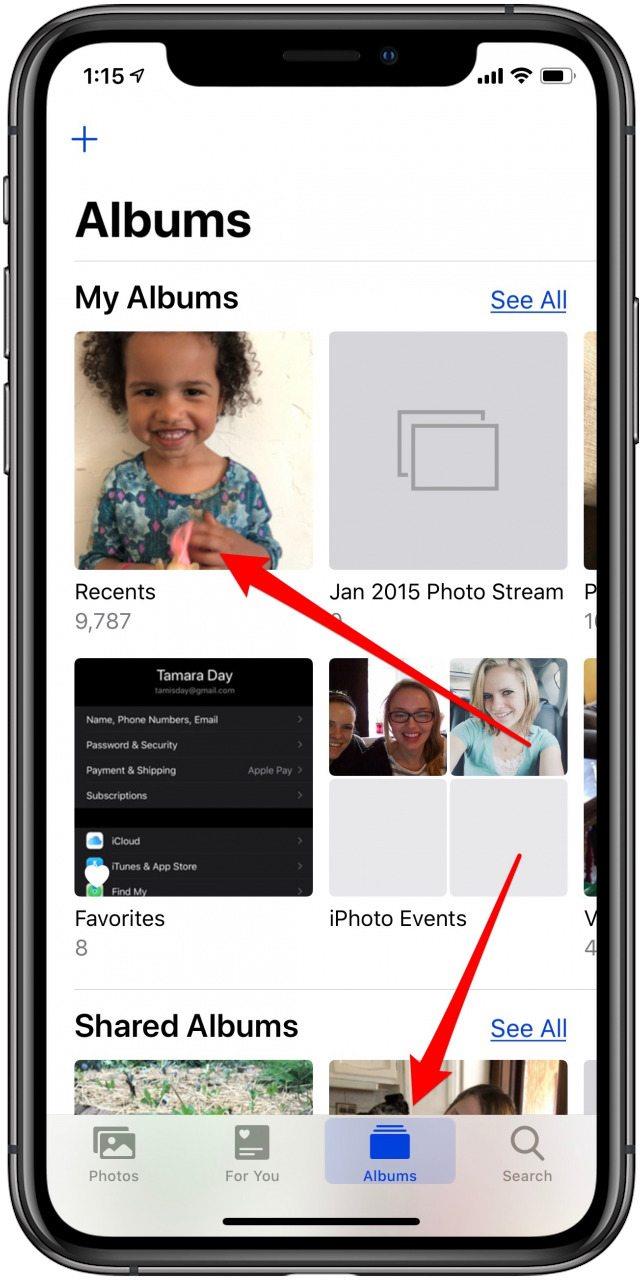
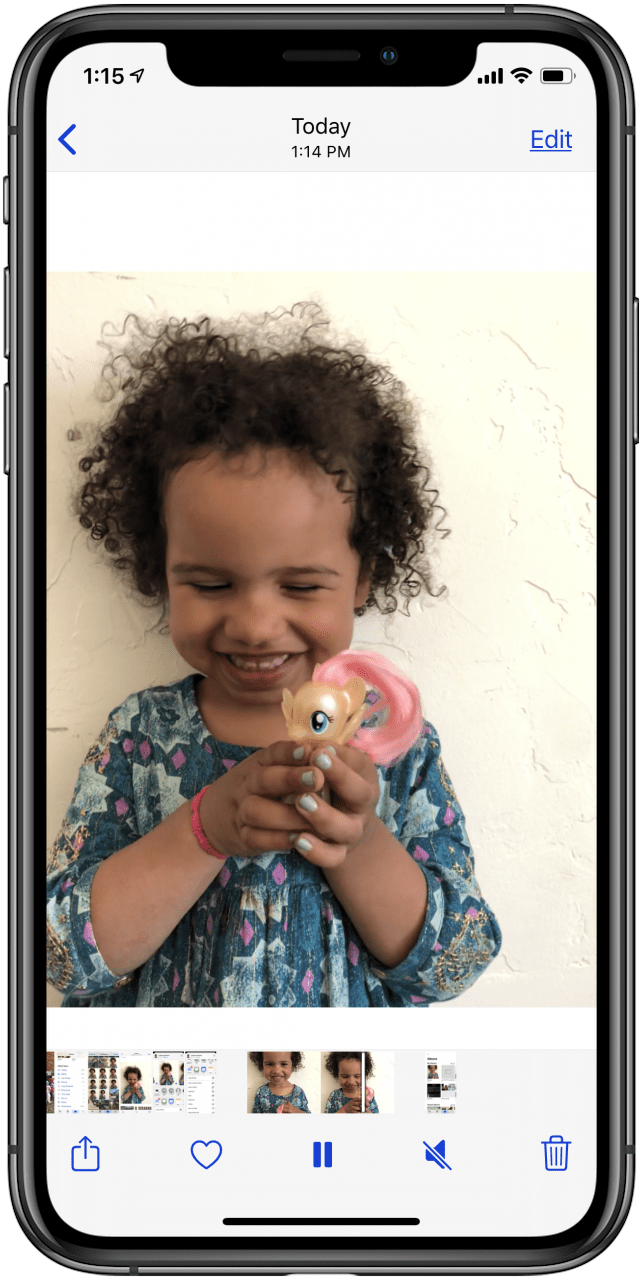
დაბრუნება დაბრუნება
როგორ შევქმნათ ცოცხალი iPhone ფონი ცოცხალი ფოტოებით
ცოცხალი ფოტოების გამოყენების ერთ – ერთი ჩემი საყვარელი გზაა, რომ ისინი ჩემი Lock Screen Live Wallpaper გახდეს. ამისათვის მე ვიყენებ ფოტოებს ჩემი საზაფხულო გზის მოგზაურობიდან და სასიამოვნოა, როდესაც თავს ვიღებ ამ მოგზაურობაში, როდესაც iPhone- ს ავიღებ. ცოცხალი ფონები გამოჩნდება, როგორც უძრავი ფონები, სანამ არ გაააქტიურებთ 3D Touch- ს ან ეკრანს შეეხებით და არ გამართავთ ეკრანს, გაააქტიურებთ ცოცხალ ფონს. Live Photo- ს თქვენს Lock Screen- ში ცოცხალი ფოტოს მინიჭების უმარტივესი გზა პირდაპირ Photos აპიდან არის; გააკეთო ეს:
- გახსენით ფოტოები აპი .
- იპოვეთ ცოცხალი ფოტო, რომლის გამოყენება გსურთ Lock Screen- ზე, როგორც ცოცხალი მოძრავი ფონი.
- გაითვალისწინეთ, რომ თქვენ არ შეგიძლიათ გამოიყენოთ Live Photos თქვენი მთავარი ეკრანის ფონი – შეგიძლიათ გამოიყენოთ ფოტო, მაგრამ ის არ იქნება პირდაპირი.
- შეეხეთ გაზიარების ხატულას ქვედა მარცხენა კუთხეში.
- აირჩიეთ გამოიყენეთ ფონი .


- დარწმუნდით, რომ Live Photo ჩართულია; როდესაც კმაყოფილი ხართ, შეეხეთ დაყენებას .

დაბრუნება დაბრუნება
საუკეთესო სურათის კრედიტი: კრისტიან ბერტრანი / Shutterstock.com